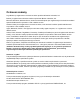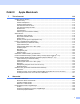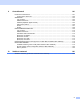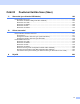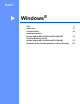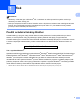PŘÍRUČKA UŽIVATELE PROGRAMŮ DCP-9010CN MFC-9120CN MFC-9320CW V některých zemích nejsou dostupné všechny modely.
Ochranné známky Logo Brother je registrovanou obchodní značkou společnosti Brother Industries, Ltd. Brother je registrovanou obchodní značkou společnosti Brother Industries, Ltd. Microsoft, Windows, Windows Server, Outlook a Internet Explorer jsou registrovanými obchodními značkami společnosti Microsoft Corporation v USA a dalších zemích. Windows Vista je buď registrovanou obchodní značkou, nebo obchodní značkou společnosti Microsoft Corporation v USA a dalších zemích.
Obsah Windows® Oddíl I 1 Tisk 2 Použití ovladače tiskárny Brother ..............................................................................................................2 Tisk dokumentu .........................................................................................................................................3 Duplexní tisk ..............................................................................................................................................
Podpora ...................................................................................................................................................28 Funkce ovladače tiskárny BR-Script (emulace jazyka PostScript® 3™) .................................................30 Předvolby tisku ..................................................................................................................................30 Upřesňující nastavení.................................................................
4 Vzdálená instalace (pouze modely MFC-9120CN a MFC-9320CW) 83 Vzdálená instalace...................................................................................................................................83 5 Program Brother PC-FAX (pouze modely MFC-9120CN a MFC-9320CW) 85 Odesílání PC-FAX ...................................................................................................................................85 Nastavení informací o uživateli.........................................
Oddíl II 7 Apple Macintosh Tisk a faxování 114 Ovládací klávesa tiskárny ......................................................................................................................114 Zrušení úlohy...................................................................................................................................114 Tlačítko zabezpečení ......................................................................................................................
9 ControlCenter2 161 Používání ControlCenter2 .....................................................................................................................161 Vypnutí funkce AutoLoad ................................................................................................................162 SKENOVÁNÍ..........................................................................................................................................163 Typy souborů.......................................
Oddíl III 11 Používání tlačítka Scan (Sken) Skenování (pro uživatele USB kabelu) 184 Použití tlačítka skenování ......................................................................................................................184 Skenování na zařízení USB (pouze MFC-9320CW) .......................................................................184 Skenování do e-mailu......................................................................................................................
Oddíl I Windows ® Tisk Skenování ControlCenter3 Vzdálená instalace (pouze modely MFC-9120CN a MFC-9320CW) Program Brother PC-FAX (pouze modely MFC-9120CN a MFC-9320CW) Nastavení brány firewall (pouze pro síñové uživatele) I 2 36 58 83 85 103
1 Tisk 1 1 Poznámka • Obrazovky v této části jsou z Windows® XP. V závislosti na vašem operačním systému mohou být obrazovky na vašem PC být jiné. • Pokud je váš počítač chráněn bránou firewall a nelze z něj tisknout, budete muset nakonfigurovat bránu firewall, aby umožňovala komunikaci prostřednictvím portu číslo 137. (Viz Nastavení brány firewall (pouze pro síñové uživatele) na straně 103.
Tisk Tisk dokumentu 1 1 Když tiskárna obdrží data z vašeho počítače, zahájí tisk tím, že odebere papír ze zásobníku papíru. Do zásobníku papíru lze vložit mnoho typů papírů a obálek. (Informace o zásobníku papíru a doporučeném papíru naleznete v Příručce uživatele.) a Ve své aplikaci zvolte příkaz Tisk.
Tisk Duplexní tisk 1 1 Dodaný ovladač tiskárny podporuje duplexní (oboustranný) tisk. Pokyny pro tisk na obě strany papíru 1 Pokud je papír tenký, může se pomačkat. Jestliže je papír zvlněný, otočte stoh papíru, vyrovnejte jej a pak vložte zpět do zásobníku papíru nebo do slotu pro ruční zakládání papíru. Pokud papír není dobře vložen, může se zkroutit. Papír vyjměte, vyrovnejte jej a obrañte stoh papíru.
Tisk Současné skenování, tisk a faxování 1 Váš přístroj může tisknout z počítače, zatímco posíláte z paměti nebo dostáváte fax do paměti nebo zatímco skenujete dokument do počítače. Během tisku z PC nebude odesílání faxu zastaveno. Když však probíhá kopírování nebo příjem faxu s tiskem na papír, zastaví se tisková operace z PC. Jakmile bude kopírování nebo příjem faxu ukončeno, bude tisk pokračovat.
Tisk Ovládací klávesy tiskárny 1 1 Zrušení úlohy 1 Pro zrušení aktuální tiskové úlohy stiskněte tlačítko Job Cancel (Zrušení úlohy). Zrušit data, která jsou uložena v paměti tiskárny, lze stisknutím tlačítka Job Cancel (Zrušení úlohy). Chcete-li zrušit více tiskových úloh, stiskněte a přidržujte toto tlačítko, až se na LCD displeji zobrazí Zrus. vsech uloh. Tlačítko zabezpečení 1 Zabezpečená data jsou chráněna heslem. Zabezpečená data mohou tisknout pouze lidé, kteří znají heslo.
Tisk Podpora emulace tiskárny 1 1 Vaše zařízení bude dostávat příkazy pro tisk v jazyce tiskové úlohy nebo emulace. Příkazy pro tisk budou různými operačními systémy a aplikacemi odesílány v různých jazycích. Vaše zařízení může přijímat příkazy pro tisk v různých emulacích a má funkci automatického přepínání emulace. Jakmile zařízení dostane z počítače data, automaticky zvolí režim emulace. Výchozí nastavení je Auto. Vaše zařízení má následující režimy emulace.
Tisk Tisk seznamu interních fontů 1 1 Můžete si vytisknout seznam interních (neboli rezidentních) fontů, abyste před tím, než si nějaký font zvolíte, viděli, jak vypadá. a (modely MFC-9120CN a MFC-9320CW) Stiskněte tlačítko Menu, 4, 2, 1. (modely DCP-9010CN) Stiskněte tlačítko Menu, 3, 2, 1. b c d Stisknutím tlačítka a nebo b zvolte 1.HP LaserJet nebo 2.BR-Script 3. Stiskněte tlačítko OK. Stiskněte tlačítko Mono Start nebo Colour Start (Barva Start). Zařízení vytiskne seznam.
Tisk Výstupní barva 1 1 Jestliže ovladač nemá nastavení barev, můžete zvolit nastavení barev. a (modely MFC-9120CN a MFC-9320CW) Stiskněte tlačítko Menu, 4, 3. (modely DCP-9010CN) Stiskněte tlačítko Menu, 3, 3. b Stisknutím tlačítka a nebo b vyberte Auto, Barva nebo C&B. Poznámka Další informace o nastavení barev viz Barva/mono na straně 16. c d Stiskněte tlačítko OK. Stiskněte tlačítko Stop/Exit (Stop/Konec).
Tisk Sledování stavu 1 1 Nástroj Sledování stavu je konfigurovatelný softwarový nástroj pro monitorování stavu jednoho nebo více zařízení, který vám umožní dostávat okamžité chybové zprávy například o nedostatku papíru nebo uvíznutém papíru. Stav zařízení můžete ze svého počítače kdykoli zkontrolovat poklepáním na ikonu na hlavním panelu nebo zvolením položky Sledování stavu umístěné v nabídce Start/Všechny programy/Brother/MFC-XXXX (nebo DCP-XXXX).
Tisk Sledování stavu zařízení 1 1 Ikona Sledování stavu mění barvu podle stavu tiskárny. Zelená ikona značí normální pohotovostní stav. Žlutá ikona znamená varování. Červená ikona znamená, že došlo k chybě tisku. Ve vašem počítači jsou dvě místa, kde můžete zobrazit Sledování stavu — na hlavním panelu počítače nebo na ploše.
Tisk Nastavení ovladače tiskárny 1 1 Poznámka (Macintosh) Viz Tisk a faxování na straně 114.
Tisk Vlastnosti ovladače tiskárny v systému Windows® 1 1 Další informace viz Nápověda v ovladači tiskárny. Poznámka • Obrazovky v této části jsou z Windows® XP. Podle používaného operačního systému se obrazovky ve vašem počítači mohou lišit. • Vstoupit do dialogového okna Předvolby tisku můžete klepnutím na tlačítko Předvolby tisku… na záložce Obecné v dialogovém okně Printer - Vlastnosti.
Tisk Záložka Základní 1 1 Rozvržení strany můžete také změnit klepnutím na obrázek na levé straně záložky Základní. (4) (1) (2) (3) a b c d e Zvolte Rozměr papíru, Orientace, Kopií, Typ papíru, Kvalita tisku(C) a Barva / mono (1). Zvolte Soutisk(F) a Ruční duplex / Brožura (2). Zvolte Zdroj papíru (3). Potvrďte aktuální nastavení v okně (4). Chcete-li použít zvolené nastavení, klepněte na tlačítko OK. Pro návrat do původního nastavení klepněte na tlačítko Předvolba a pak na tlačítko OK.
Tisk Orientace 1 1 Orientace určuje pozici, jak bude dokument vytištěn (Na výšku nebo Na šířku(Q)). Na výšku (svisle) Na šířku(Q) (vodorovně) Kopie 1 Výběrem v položce Kopie se nastavuje počet tištěných kopií. Kompletovat Když je zaškrtnuto políčko Kompletovat, vytiskne se jedna kompletní kopie dokumentu a její tisk se bude opakovat podle vámi zadaného počtu.
Tisk Kvalita tisku 1 1 Můžete zvolit následující nastavení kvality tisku. Normální (600 x 600 dpi) 600 600 dpi. Doporučeno pro běžný tisk. Dobrá kvalita tisku s přiměřenou rychlostí tisku. Vysoká (třída 2400 dpi) Třída 2400 dpi. Nejkvalitnější tisk. Tento režim používejte pro přesný tisk obrázků, například fotografií. Jelikož tisková data jsou mnohem větší než v normálním režimu, čas zpracování, přenosu dat a samotného tisku bude delší.
Tisk Dialogové okno Nastavení 1 1 Následující nastavení můžete změnit klepnutím na položku Nastavení na záložce Základní. Barevný režim V režimu Shoda barev jsou k dispozici následující volby: • Normální Toto je výchozí barevný režim. • Živější Barva všech prvků je upravena tak, aby barvy byly živější. • Auto Ovladač tiskárny automaticky volí typ Barevného režimu. • Žádné Jestliže chcete použít nastavení správy barev ve vaší aplikaci, zvolte toto nastavení. Ovladač tiskárny nebude barvy upravovat.
Tisk Zlepšit tenkou čáru 1 Můžete zlepšit kvalitu tenkých čar v obrázku. Zdokonalený tisk předlohy Tuto volbu zvolte, jestliže vytištěné výplně a vzory neodpovídají vzorům a výplním, které zobrazuje počítač. Nastavení Jestliže chcete změnit nastavení barev, třeba jas, kontrast, intenzitu či saturaci, klepněte na tlačítko Nastavení, čímž zobrazíte pokročilejší nastavení. (1) (2) (3) (4) (5) (7) (8) (6) • Jas (1) Posunutím posuvníku doprava zvýšíte jas obrázku, posunutím doleva obrázek ztmavíte.
Tisk Soutisk 1 1 Volbou Soutisk můžete snížit velikost jedné stránky tak, aby bylo možné vytisknout více stránek na jeden list papíru, nebo zvětšit obrázek tak, aby jedna stránka byla vytištěna na více listů papíru. Pořadí stran(G) Když je zvolena volba N na 1, lze z rozbalovacího seznamu vybrat pořadí stran. Ohraničení Při tisku více stránek na jeden list papíru pomocí funkce Soutisk můžete zvolit, zda budete mít okolo každé stránky na listu plný okraj, čárkovaný okraj nebo žádný okraj.
Tisk Záložka Pokročilé 1 1 (1) (2) (3) (4) (5) (6) (7) (8) (9) Nastavení záložky změníte klepnutím na příslušnou ikonu: Zvětšit/zmenšit (1) Otočení textu (2) Použití vodoznaku (3) Tisk záhlaví – zápatí (4) Úspora toneru(Q) (5) Zabezpečený tisk (6) Administrátor (7) Ověření uživatele (8) (pouze MFC-9320CW) Další možnosti tisku (9) Zvětšit/zmenšit 1 Umožňuje změnit měřítko tištěného obrazu. Otočení textu 1 Pro obrácený tisk shora dolů zaškrtněte políčko Otočení textu.
Tisk Použití vodoznaku 1 1 Do dokumentu můžete jako vodoznak vložit logo nebo text. Můžete si vybrat jeden z přednastavených vodoznaků nebo můžete použít rastrový soubor, který jste vytvořili. Zaškrtněte políčko Použití vodoznaku a pak klepněte na tlačítko Nastavení...
Tisk Průsvitné 1 1 Pro tisk vodoznaku na pozadí dokumentu zaškrtněte políčko Průsvitné. Pokud tato vlastnost není zaškrtnuta, vodoznak se vytiskne v horní části dokumentu. Obrysově 1 Označte Obrysově, pokud chcete vytisknout pouze obrys vodoznaku. Tato možnost je k dispozici, když zvolíte textový vodoznak.
Tisk Tisk záhlaví – zápatí 1 1 Pokud je povolena tato funkce, vytiskne se na dokumentu datum a čas podle systémových hodin počítače, přihlašovací uživatelské jméno na počítač nebo text, který jste vložili. Po klepnutí na Nastavení můžete tyto informace upravit. ID tisku Pokud zvolíte možnost Přihlášení – uživatelské jméno, vytiskne se vaše přihlašovací uživatelské jméno pro přístup do počítače. Pokud zvolíte možnost Vlastní a vložíte text do pole Vlastní, vámi vložený text se vytiskne.
Tisk Administrátor 1 Administrátoři mají oprávnění omezit přístup k funkcím jako zvětšování nebo zmenšování a tisk vodoznaku. Heslo Do tohoto pole zadejte heslo. Poznámka Chcete-li heslo změnit, klepněte na tlačítko Vložte heslo... Zamknutí volby Kopií Umožňuje zamknout možnost zvolit počet kopií, aby se zabránilo tisku více kopií. Zamknutí voleb Soutisk & Zvětšit/zmenšit Můžete zamknout zvětšování/zmenšování a nastavování více stránek.
Tisk Ověření uživatele (pouze MFC-9320CW) 1 1 Pokud nelze tisknout z počítače kvůli funkci Secure Function Lock 2.0, musíte nastavit svá čísla ID a PIN v dialogovém okně Ověření uživatele. Klepněte na tlačítko Nastavení v části Ověření uživatele a zadejte svá čísla ID a PIN. Pokud je vaše přihlašovací jméno na PC registrováno ve funkci Secure Function Lock 2.0, můžete zaškrtnout políčko Použít přihlašovací jméno počítače namísto zadávání svých čísel ID a PIN.
Tisk Zlepšení tiskového výstupu 1 1 Tato funkce umožňuje odstraňovat problémy s kvalitou tisku. Omezit pomačkání papíru Jestliže zvolíte toto nastavení, můžete eliminovat pomačkání papíru. Jestliže tisknete pouze několik stran, toto nastavení není nutné vybírat. Doporučujeme vám, abyste nastavení ovladače tiskárny v položce Typ papíru změnili na tenký papír. Poznámka Tím snížíte teplotu, kterou tiskárna používá při fixaci toneru.
Tisk Záložka Nastavení zásobníku 1 1 Poznámka V nabídce Start vyberte položky Ovládací panely a Tiskárny a faxy. Pravým tlačítkem myši klepněte na ikonu Brother MFC-XXXX Printer (Brother DCP-XXXX Printer) a zvolte možnost Vlastnosti, čímž zobrazíte záložku Nastavení zásobníku. Na záložce Nastavení zásobníku můžete následujícím způsobem definovat formát papíru pro každý zásobník papíru a automaticky zjistit výrobní číslo tiskárny.
Tisk Podpora 1 1 Klepněte na možnost Podpora... v dialogovém okně Předvolby tisku. (1) (2) (3) (4) (5) Brother Solutions Center (1) Webové stránky Brother Solutions Center (http://solutions.brother.com/) nabízejí informace o výrobcích Brother, včetně častých otázek, příruček uživatele, aktualizací ovladačů a tipů na používání vašeho zařízení.
Tisk Tisk nastavení (3) 1 Tímto vytisknete stránky, které uvádějí, jak jsou konfigurována interní nastavení tiskárny. Kontrola nastavení (4) Umožňuje zkontrolovat aktuální nastavení ovladače. O aplikaci (5) Tímto zobrazíte seznam souborů ovladače tiskárny a informace o jejich verzi.
Tisk Funkce ovladače tiskárny BR-Script (emulace jazyka PostScript® 3™) 1 1 Další informace viz Nápověda v ovladači tiskárny. Poznámka Obrazovky v této části jsou z Windows® XP. Podle používaného operačního systému se obrazovky na vašem počítači možná budou lišit. Předvolby tisku 1 Poznámka Dialogové okno Předvolby tisku zobrazíte klepnutím na možnost Předvolby tisku… na záložce Obecné v dialogovém okně Brother MFC-XXXX BR-Script3-Vlastnosti (nebo Brother DCP-XXXX BR-Script3 Vlastnosti).
Tisk Záložka Papír a kvalita 1 Zvolte Zdroj papíru. • Zdroj papíru Můžete zvolit Automaticky vybrat, Zásobník 1 nebo Ruční zakládání. Automaticky vybrat V tomto nastavení se papír podává automaticky z jakéhokoli zdroje papíru (ze zásobníku nebo ze slotu pro ruční zakládání papíru), který má velikost papírů, definovanou v zařízení a který odpovídá dokumentu. Zásobník 1 Při tomto nastavení bude papír podáván ze zásobníku 1.
Tisk Upřesňující nastavení 1 1 Do Upřesňujícího nastavení se dostanete klepnutím na tlačítko Upřesnit… na záložce Rozvržení nebo záložce Papír a kvalita. (1) (2) a Vyberte možnost Formát papíru a Počet kopií (1). Formát papíru V rozbalovací nabídce vyberte formát papíru, který používáte. Počet kopií Výběrem kopií se nastavuje počet kopií, který bude vytištěn. b Zvolte nastavení Správa barev obrazu, Změna velikosti a Písmo TrueType (2).
Tisk c Nastavení můžete změnit tím, že zvolíte některou z možností v seznamu Funkce tiskárny (3): 1 Kvalita tisku Můžete zvolit následující nastavení kvality tisku. • Normální (600 x 600 dpi) 600 600 dpi. Doporučeno pro běžný tisk. Dobrá kvalita tisku s přiměřenou rychlostí tisku. • Vysoká (třída 2400 dpi) Třída 2400 dpi. Nejkvalitnější tisk. Tento režim používejte pro přesný tisk obrázků, například fotografií.
Tisk Úspora toneru 1 Touto funkcí můžete ušetřit za toner. Pokud funkci Úspora toneru nastavíte na volbu Zapnuto, výtisky budou světlejší. Výchozí nastavení je Vypnuto. Poznámka Úsporu toneru nedoporučujeme pro tisk fotografií ani obrázků ve stupni šedé. Barva/mono Můžete si zvolit následující barevný režim: • Auto Tiskárna kontroluje, zda je ve vašich dokumentech použita barva. Jestliže je barva zjištěna, tiskárna tiskne barevně. Jestliže není zjištěn barevný obsah, tisk probíhá monochromaticky.
Tisk Zlepšit kvalitu tisku 1 Tato funkce umožňuje odstraňovat problémy s kvalitou tisku. • Omezit pomačkání papíru Jestliže zvolíte toto nastavení, můžete eliminovat pomačkání papíru. Jestliže tisknete pouze několik stran, toto nastavení není nutné vybírat. Doporučujeme vám, abyste nastavení ovladače tiskárny v položce Typ papíru změnili na tenký papír. Poznámka Tím snížíte teplotu, kterou tiskárna používá při fixaci toneru.
2 Skenování 2 Operace při skenování a ovladače se budou lišit v závislosti na vašem operačním systému. Přístroj používá pro skenování dokumentů z vašich aplikací ovladač kompatibilní se standardem TWAIN. ® ® 2 ® (Windows XP/Windows Vista /Windows 7) Jsou nainstalovány dva ovladače skeneru.
Skenování e Vámi používaný skener vyberte ze seznamu Dostupné skenery. Poznámka Vyberte možnost TWAIN: TW-Brother MFC-XXXX (TWAIN: TW-Brother DCP-XXXX) nebo TWAIN: TW-Brother MFC-XXXX LAN (TWAIN: TW-Brother DCP-XXXX LAN). f g h 2 Zaškrtněte políčko Zobrazit dialogové okno skeneru na panelu Skenovat nebo získat fotografii. Klepněte na Skenovat. Zobrazí se dialogové okno Skener - vlastnosti.
Skenování Vytváření náhledu pro oříznutí části, kterou chcete skenovat 2 Tlačítkem Náhled můžete zobrazit váš obrázek a před skenováním oříznout části, které nepotřebujete. Pokud jste s náhledem spokojeni, klepněte na tlačítko Start v dialogovém okně Scanner Setup (Skener vlastnosti), čímž obrázek naskenujete. a b c 2 Postupujte podle kroků a až g z kapitoly Skenování dokumentu do PC na straně 36.
Skenování d Stiskněte a držte levé tlačítko myši a přetáhněte ji přes část, kterou chcete skenovat. 2 1 1 Oblast skenování Poznámka Obrázek můžete zvětšit pomocí ikony a poté použít ikonu pro obnovu obrázku do původní velikosti. e Znovu vložte dokument. Poznámka Přeskočte tento krok, pokud jste dokument v kroku a vložili na sklo skeneru. f Klepněte na Start. Tentokrát se v okně PaperPort™ 11SE (nebo v okně vaší aplikace) objeví pouze vybraná oblast dokumentu.
Skenování Nastavení v dialogovém okně Skener - vlastnosti 2 Typ obrázku 2 2 Vyberte typ výstupního obrázku z možností Foto, Web nebo Text. Rozlišení a Typ grafiky se mění pro každé výchozí nastavení. Výchozí nastavení jsou uvedena v tabulce níže: Typ obrázku Rozlišení Typ grafiky Foto Používejte pro skenování fotografií. 300 x 300 dpi Barevná 24 bitů Web Používejte pro přiložení naskenovaného obrázku na webové stránky.
Skenování Stupně šedi Používejte pro fotografie nebo obrázky. Tento režim je přesnější, jelikož používá až 256 odstínů šedé. Barevná 256 barev 2 Používá až 256 barev pro skenování obrázku. Barevná 24 bitů Používá až 16,8 miliónu barev pro skenování obrázku. Přestože použití volby Barevná 24 bitů vytváří obraz s nejpřesnější reprodukcí barev, velikost souboru obrazu bude asi třikrát větší než u souboru vytvořeného pomocí možnosti Barevná 256 barev.
Skenování Velikost dokumentu 2 Vyberte jeden z následujících formátů: A4 210 x 297 mm (8.3 x 11.7 in) 2 JIS B5 182 x 257 mm (7.2 x 10.1 in) Letter 215.9 x 279.4 mm (8 1/2 x 11 in) Legal 215.9 x 355.6 mm (8 1/2 x 14 in) (K dispozici s ADF.) A5 148 x 210 mm (5.8 x 8.3 in) Executive 184.1 x 266.7 mm (7 1/4 x 10 1/2 in) Navštívenka 90 x 60 mm (3.5 x 2.
Skenování Uživatelský Pokud vyberete možnost Uživatelský, objeví se dialogové okno Uživatelský rozměr dokumentu. 2 Zadejte Jméno, Šířku a Výšku dokumentu. Jako jednotku pro Šířku a Výšku můžete vybrat mm nebo inch (palec). Poznámka • Také zde vidíte aktuální velikost papíru, kterou jste vybrali. • Šířka: ukazuje šířku skenované oblasti. • Výška: ukazuje výšku skenované oblasti. • Objem dat: zobrazuje přibližnou velikost dat ve formátu Bitmap. Pro jiné formáty, např. JPEG, se bude velikost lišit.
Skenování Skenování dokumentu pomocí ovladače WIA (Windows® XP/Windows Vista®/Windows® 7) 2 2 Kompatibilní se standardem WIA 2 V systém Windows® XP/Windows Vista®/Windows® 7 můžete při skenování obrázků na zařízení vybrat ovladač Windows® Image Acquisition (WIA). Obrázky můžete naskenovat přímo do prohlížeče PaperPort™ 11SE, který společnost Brother dodala s tiskárnou, nebo je můžete naskenovat přímo do jiných aplikací, které podporují skenování WIA nebo TWAIN.
Skenování h Pokud je potřeba upravte v dialogovém okně Skener - vlastnosti následující nastavení: 2 1 2 3 4 1 2 3 4 i j k l Zdroj papíru Typ obrázku Úprava kvality skenovaného obrázku Velikost stránky Vyberte Podavač dokumentů z rozbalovacího seznamu Zdroj papíru (1). Vyberte typ obrázku (2). Z rozbalovacího seznamu (4) vyberte Velikost stránky. Potřebujete-li pokročilá nastavení, klepněte na Úprava kvality skenovaného obrázku (3).
Skenování Vytváření náhledu pro oříznutí části, kterou chcete skenovat na skle skeneru 2 Tlačítko pro Náhled se používá pro náhled obrázku pro oříznutí nechtěných částí obrázku. Pokud jste s náhledem spokojeni, klepněte v dialogovém okně skenování na tlačítko Skenovat a obrázek naskenujte. a b 2 Postupujte podle kroků a až g z kapitoly Skenování dokumentu do PC na straně 44. Vyberte Stolní skener z rozbalovacího seznamu Zdroj papíru (1).
Skenování f Potřebujete-li pokročilá nastavení, klepněte na Úprava kvality skenovaného obrázku (3). V okně Upřesnit vlastnosti pak můžete zvolit Jas, Kontrast, Rozlišení a Typ obrázku. Po zvolení nastavení klepněte na tlačítko OK. 2 g V dialogovém okně skenování klepněte na tlačítko Skenovat. Přístroj začne skenovat dokument. Tentokrát se v okně PaperPort™ 11SE (nebo v okně vaší aplikace) objeví pouze vybraná oblast dokumentu.
Skenování utility skeneru 2 Nástroj skeneru se používá ke konfiguraci ovladače skeneru WIA pro rozlišení větší než 1200 dpi a pro změnu nastavení velikosti papíru. Jestliže jako výchozí velikost chcete nastavit formát Legal, proveďte to v tomto nástroji. Nová nastavení se projeví až po restartování počítače.
Skenování Poznámka (Windows Vista® a Windows® 7) Jakmile se zobrazí obrazovka Řízení uživatelských účtů, proveďte následující kroky. • (Windows Vista®) V případě uživatelů, kteří mají práva správce počítače: klepněte na tlačítko Povolit. (Windows® 7) V případě uživatelů, kteří mají práva správce počítače: klepněte na tlačítko Ano. • (Windows Vista®) V případě uživatelů, kteří nemají práva správce počítače: zadejte heslo správce počítače a klepněte na tlačítko OK.
Skenování Skenování dokumentu při použití ovladače WIA (uživatelé aplikace Windows Photo Gallery a Windows Fax a skenování) Skenování dokumentu do PC 2 2 Existují dva způsoby, jak můžete naskenovat celou stránku. Můžete použít ADF (automatický podavač dokumentů) nebo sklo skeneru. Pokud chcete skenovat a po vytvoření náhledu dokumentu část stránky oříznout, musíte použít sklo skeneru. (Viz Vytváření náhledu pro oříznutí části, kterou chcete skenovat na skle skeneru na straně 52.
Skenování f Pokud je to potřeba upravte v dialogovém okně skeneru následující nastavení: 2 1 2 3 4 5 6 7 8 1 Profil 2 Zdroj 3 Velikost papíru 4 Formát barvy 5 Typ souboru 6 Rozlišení 7 Jas 8 Kontrast Poznámka Rozlišení skeneru lze nastavit až na 1200 dpi. Pro vyšší rozlišení než 1200 použijte nástroj skeneru. Pro více informací viz utility skeneru na straně 48. g V dialogovém okně skenování klepněte na tlačítko Skenovat. Přístroj začne skenovat dokument.
Skenování Vytváření náhledu pro oříznutí části, kterou chcete skenovat na skle skeneru 2 Tlačítko pro Náhled se používá pro náhled obrázku pro oříznutí nechtěných částí obrázku. Pokud jste s náhledem spokojeni, klepněte v dialogovém okně skenování na tlačítko Skenovat a obrázek naskenujte. a b c 2 Postupujte podle kroků a až e z kapitoly Skenování dokumentu do PC na straně 50. Umístěte dokument lícovou stranou na sklo skeneru. Vyberte Stolní skener z rozbalovacího seznamu Zdroj.
Skenování e Stiskněte a držte levé tlačítko myši a přetáhněte ji přes část, kterou chcete skenovat. 2 f V dialogovém okně skenování klepněte na tlačítko Skenovat. Přístroj začne skenovat dokument. V okně aplikace se nyní objeví pouze vybraná oblast dokumentu.
Skenování Použití ScanSoft™ PaperPort™ 11SE s OCR NUANCE™ 2 Poznámka Nástroj ScanSoft™ PaperPort™ 11SE podporuje pouze systém Windows® 2000 (SP4 nebo vyšší), XP (SP2 nebo vyšší), XP Professional x64 Edition, Windows Vista® a Windows® 7. ScanSoft™ PaperPort™ 11SE pro Brother je aplikace pro správu dokumentů. Aplikaci PaperPort™ 11SE můžete použít k zobrazení skenovaných dokumentů.
Skenování Zobrazení položek 2 Aplikace ScanSoft™ PaperPort™ 11SE vám umožní zobrazit položky několika způsoby: Desktop - položka je zobrazena ve vybrané složce jako miniatura (malý obrázek, který ukazuje každou položku na ploše nebo ve složce) nebo ikona. 2 Můžete vidět jak položky PaperPort™ 11SE (MAX soubory), tak položky, které nejsou z PaperPort™ 11SE (soubory vytvořené pomocí jiných aplikací). Všechny grafické soubory (PaperPort™ 11SE *.
Skenování Organizace položek ve složkách 2 Aplikace PaperPort™ 11SE má snadný systém pro organizování vašich položek do složek. Systém organizace do složek spočívá v položkách a v adresářích, které si zvolíte pro zobrazení v Desktop. Položka může, ale nemusí být položka PaperPort™ 11SE: 2 Složky jsou v zobrazení složek řazeny do stromové struktury. Tuto část použijte pro výběr složek a pro zobrazení jejich položek v Desktop. Stačí pouze označit a přetáhnout položku do složky.
Skenování Import položek z jiných aplikací 2 Stejně jako při skenování položek můžete položky přenést do aplikace PaperPort™ 11SE a převést je na soubory PaperPort™ 11SE (MAX) několika různými způsoby: 2 Tisk do Desktop z jiné aplikace, např. Microsoft® Excel. Import souborů uložených v jiných formátech souboru, jako je Windows® Bitmap (BMP) nebo Tagged Image File Format (TIFF).
3 ControlCenter3 3 Poznámka Funkce, které jsou k dispozici v ControlCenter3, se mohou lišit v závislosti na modelovém čísle vašeho přístroje. 3 Používání nástroje ControlCenter3 3 ControlCenter3 je programové vybavení, které vám umožní rychlý a snadný přístup k vašim často používaným aplikacím. Použití ControlCenter3 eliminuje potřebu manuálního spouštění specifických aplikací.
ControlCenter3 Moderní 3 3 Klasický 3 Poznámka • Abyste z rozbalovacího seznamu Model mohli vybrat další připojený model, na vašem PC nainstalovaný program MFL-Pro Suite pro tento model. • Pro Moderní uživatelské rozhraní potřebujete nainstalovat Adobe® Flash® Player 8 nebo vyšší. Pokud nemáte aplikaci Flash® Player 8 nebo novější, budete vyzváni k stažení poslední verze programu Flash® Player.
ControlCenter3 Přepnutí uživatelského rozhraní 3 V ControlCenter3 si můžete vybrat Moderní nebo Klasické uživatelské rozhraní. a Pro přepnutí uživatelského rozhraní klepněte na tlačítko Konfigurace a vyberte NASTAVENÍ, poté VOLBA VZHLEDU. b Z dialogového okna VOLBA VZHLEDU můžete vybrat vámi preferované uživatelské rozhraní. 3 Vypnutí automatického spuštění 3 Po spuštění aplikace ControlCenter3 se na hlavním panelu zobrazí ikona. Okno ControlCenter3 můžete otevřít poklepáním na ikonu .
ControlCenter3 SKENOVÁNÍ 3 Existují čtyři možnosti skenování: Skenovat do obrázku, Skenovat do OCR, Skenovat do e-mailu a Skenovat do souboru. Obrázek (výchozí: Microsoft® Paint) Umožňuje naskenovat stránku přímo do libovolného prohlížeče/editoru obrázků. Cílovou aplikaci si můžete sami zvolit. Vybrat můžete např. Microsoft® Paint, Corel® Paint Shop Pro®, Adobe® PhotoShop® nebo kterýkoliv jiný editor obrázků ve vašem počítači.
ControlCenter3 Typ souboru 3 Při ukládání do složky si můžete vybrat z následujícího seznamu typů souborů. Windows Bitmap (*.bmp) JPEG (*.jpg) TIFF (*.tif) 3 TIFF vícestránkový (*.tif) Portable Network Graphics (*.png) PDF (*.pdf) Zabezpečené PDF (*.pdf) Specifikace papíru XML (*.xps) Poznámka • Specifikace papíru XML je k dispozici pro operační systém Windows Vista® a Windows® 7, nebo při používání aplikací, které podporují soubory Specifikace papíru XML.
ControlCenter3 Pro změnu cílové aplikace vyberte příslušnou aplikaci z rozbalovacího seznamu Cílová aplikace. Pokud chcete přidat aplikaci do seznamu, klepněte na tlačítko Přidat. 3 Zadejte Název aplikace (až 30 znaků) a Umístění aplikace. Můžete také najít umístění aplikace klepnutím na ikonu . Z rozbalovacího seznamu vyberte Typ souboru. Přidanou aplikaci můžete vymazat klepnutím na tlačítko Vymazat v záložce Tlačítko softwaru.
ControlCenter3 OCR (textový editor) 3 Volba Skenovat do OCR skenuje dokument a konvertuje jej na text. Tento text lze upravit pomocí vašeho oblíbeného textového editoru. Chcete-li nakonfigurovat funkci Skenovat do OCR, klepněte pravým tlačítkem myši na tlačítko OCR, klepněte na Konfigurace ControlCenter a klepněte na záložku Tlačítko softwaru. 3 Pro změnu textového editoru vyberte umístění textového editoru z rozbalovacího seznamu Cílová aplikace.
ControlCenter3 E-mail 3 Volba Skenovat do e-mailu vám umožní skenovat dokument do nastavené e-mailové aplikace, takže můžete odeslat naskenovanou úlohu jako přílohu. Pro změnu nastavené e-mailové aplikace nebo typu souboru v příloze klepněte pravým tlačítkem myši na tlačítko E-mail, klepněte na Konfigurace ControlCenter a klepněte na záložku Tlačítko softwaru. 3 Pro změnu e-mailové aplikace vyberte preferovanou e-mailovou aplikaci z rozbalovacího seznamu E-mailová aplikace.
ControlCenter3 Soubor 3 Volba Skenovat do souboru vám umožní skenovat obrázek do složky na pevném disku v jednom z typů souborů uvedených v seznamu příloh. Chcete-li nakonfigurovat typ souboru, složku a název souboru, klepněte pravým tlačítkem myši na tlačítko Soubor, klepněte na Konfigurace ControlCenter a klepněte na záložku Tlačítko softwaru. 3 Můžete změnit název souboru. Do okna Jménosouboru zadejte název souboru, který chcete pro dokument použít (až 100 znaků).
ControlCenter3 PŘIZPŮSOBENÉ SKENOVÁNÍ 3 Možnost PŘIZPŮSOBENÉ SKENOVÁNÍ vám umožní vytvořit vaše vlastní možnosti skenování. V moderním uživatelském rozhraní umístěte kurzor myši na d a klepněte na Uživatel. Pro vlastní nastavení tlačítka klepněte pravým tlačítkem myši na příslušné tlačítko a klepněte na Konfigurace ControlCenter. Existují čtyři možnosti: Skenovat do obrázku, Skenovat do OCR, Skenovat do e-mailu a Skenovat do souboru.
ControlCenter3 Typ souboru 3 Při ukládání do složky si můžete vybrat z následujícího seznamu typů souborů. Windows Bitmap (*.bmp) JPEG (*.jpg) TIFF (*.tif) 3 TIFF vícestránkový (*.tif) Portable Network Graphics (*.png) PDF (*.pdf) Zabezpečené PDF (*.pdf) Specifikace papíru XML (*.xps) Poznámka • Specifikace papíru XML je k dispozici pro operační systém Windows Vista® a Windows® 7, nebo při používání aplikací, které podporují soubory Specifikace papíru XML.
ControlCenter3 Vlastní nastavení tlačítka uživatele 3 Pro vlastní nastavení tlačítka klepněte pravým tlačítkem myši na tlačítko, poté klepněte na tlačítko Konfigurace ControlCenter, abyste zobrazili okno pro konfiguraci. Skenovat do obrázku 3 3 Záložka Obecné Pro vytvoření názvu tlačítka zadejte název do textového pole Zadejte prosím jméno uživatelského tlačítka (až 30 znaků). Vyberte typ skenování v poli Skenování.
ControlCenter3 Jestliže zvolíte Zabezpečené PDF v seznamu Typ souboru, klepnutím na ikonu otevřete dialogové okno Nastavit heslo PDF. Zadejte heslo do pole Heslo a do pole Znovu zadejte heslo a potom klepněte na OK. Po uložení bude heslo automaticky uloženo s dokumentem při příštím skenování pomocí funkce Zabezpečené PDF. Chcete-li jej změnit, klepněte na ikonu a nastavte nové heslo. 3 Poznámka Zabezpečené PDF je rovněž k dispozici pro funkce Skenování do e-mailu a Skenování do souboru.
ControlCenter3 Záložka Nastavení Zvolte nastavení Cílová aplikace, Typ souboru, Software OCR, Jazyk OCR, Rozlišení, Typ skenování, Velikost dokumentu, Jas a Kontrast. 3 Skenovat do e-mailu 3 Záložka Obecné Pro vytvoření názvu tlačítka zadejte název do textového pole Zadejte prosím jméno uživatelského tlačítka (až 30 znaků). Vyberte typ skenování v poli Skenování.
ControlCenter3 Záložka Nastavení Zvolte nastavení E-mailová aplikace, Typ souboru, Rozlišení, Typ skenování, Velikost dokumentu, Jas a Kontrast. 3 Skenovat do souboru 3 Záložka Obecné Pro vytvoření názvu tlačítka zadejte název do textového pole Zadejte prosím jméno uživatelského tlačítka (až 30 znaků). Vyberte typ skenování v poli Skenování.
ControlCenter3 Záložka Nastavení Vyberte formát souboru z rozbalovacího seznamu Typ souboru. Uložte soubor do původní složky, která je zobrazená v okně Cílová složka, nebo vyberte vaší preferovanou složku klepnutím na ikonu . Označte položku Zobrazení složky, aby se zobrazilo místo, kam se naskenovaný obrázek uloží. Označte položku Zobrazení okna Uložit jako, abyste po každém skenování mohli zadat místo, kam se naskenovaný obrázek uloží.
ControlCenter3 KOPÍROVAT 3 Umožní vám používat počítač a libovolný ovladač tiskárny pro rozšířené funkce kopírování. Na zařízení můžete naskenovat stránku a vytisknout kopie pomocí libovolných funkcí ovladače tiskárny nebo můžete zvolit pro výstup kopie libovolný standardní ovladač tiskárny nainstalovaný na vašem počítači (včetně síñových tiskáren). 3 Vaše preferovaná nastavení můžete nakonfigurovat až na čtyřech tlačítcích.
ControlCenter3 V dialogovém okně nastavení ovladače tiskárny můžete vybrat pokročilé nastavení tisku. 3 Poznámka Musíte nakonfigurovat každé tlačítko kopírování předtím, než jej můžete použít.
ControlCenter3 PC-FAX (pouze modely MFC-9120CN a MFC-9320CW) 3 Aplikace PC-FAX vám umožní odesílání a příjem faxů. Můžete také nakonfigurovat adresář a změnit některá obecná nastavení přístroje. Tato tlačítka slouží pro odesílání nebo příjem faxů pomocí aplikace Brother PC-FAX. Posílat 3 Umožní vám naskenovat stránku nebo dokument a automaticky odeslat obrázek jako fax z počítače pomocí aplikace Brother PC-FAX. (Viz Odesílání PC-FAX na straně 85.
ControlCenter3 Posílat 3 Tlačítko Posílat vám umožní naskenovat dokument a automaticky poslat obrázek jako fax z PC při použití programu Brother PC-FAX. (Viz Odesílání PC-FAX na straně 85.) Pro změnu nastavení volby Posílat klepněte pravým tlačítkem myši na tlačítko Posílat a klepněte na Konfigurace ControlCenter. Můžete změnit nastavení Rozlišení, Typ skenování, Velikost dokumentu, Zobrazení Vlastností skeneru, Jas a Kontrast.
ControlCenter3 Je-li program pro příjem faxů PC-FAX spuštěn, můžete otevřít aplikaci prohlížeče pomocí tlačítka Zobrazení přijatých dokumentů. (PaperPort™ 11SE) 3 Poznámka Program pro příjem faxů PC-FAX můžete aktivovat také z nabídky Start. (Viz Spuštění programu PC-FAX pro příjem faxů v počítači na straně 99.) Adresář 3 Tlačítko Adresář vám umožní přidat, doplnit nebo vymazat kontakty z vašeho adresáře. Chcete-li upravit tento adresář, otevřete dialogové okno klepnutím na tlačítko Adresář.
ControlCenter3 NASTAVENÍ ZAŘÍZENÍ 3 Nastavení zařízení můžete konfigurovat nebo kontrolovat. Vzdálená instalace (pouze modely MFC-9120CN a MFC-9320CW) Umožňuje vám spustit program Vzdálená instalace. (Viz Vzdálená instalace na straně 83.) Rychlé vytáčení (pouze modely MFC-9120CN a MFC-9320CW) 3 Umožňuje vám otevřít okno rychlého vytáčení v aplikaci Vzdálená instalace. (Viz Vzdálená instalace na straně 83.) Sledování stavu Umožňuje vám spustit nástroj Sledování stavu.
ControlCenter3 Vzdálená instalace (pouze modely MFC-9120CN a MFC-9320CW) 3 Tlačítko Vzdálená instalace vám umožňuje otevřít okno programu Vzdálená instalace, abyste mohli nakonfigurovat většinu nabídek nastavení zařízení a sítě. Poznámka Podrobnosti viz Vzdálená instalace na straně 83.
ControlCenter3 Rychlé vytáčení (pouze modely MFC-9120CN a MFC-9320CW) 3 Tlačítko Rychlé vytáčení vám umožní otevřít okno Adresar v programu Vzdálená instalace. Pak budete moci ze svého počítače snadno registrovat nebo měnit čísla uložených stanic. 3 Sledování stavu 3 Tlačítko Sledování stavu vám umožňuje monitorovat stav jednoho nebo více zařízení a umožňuje, abyste byli okamžitě informováni o různých chybách, například že došel nebo uvízl papír. (Viz Sledování stavu na straně 10.
ControlCenter3 Příručka uživatele 3 Tlačítko Příručka uživatele umožňuje zobrazit Příručku uživatele programů a Příručku síñových aplikací.
4 Vzdálená instalace (pouze modely MFC-9120CN a MFC-9320CW) 4 Vzdálená instalace 4 Program Vzdálená instalace vám umožňuje konfigurovat mnoho nastavení z aplikace v systému Windows®. Když tuto aplikaci spustíte, nastavení ze zařízení se automaticky stáhnou do počítače a zobrazí na obrazovce počítače. Pokud nastavení změníte, můžete je zavést přímo do tiskárny. Klepněte na tlačítko Start, Všechny programy, Brother, MFC-XXXX (nebo MFC-XXXX LAN) a Vzdálená instalace.
Vzdálená instalace (pouze modely MFC-9120CN a MFC-9320CW) Export Umožňuje vám uložit aktuální nastavení konfigurace do souboru. Import Umožňuje vám načíst nastavení ze souboru. Poznámka • Tlačítkem Export můžete ukládat paměñ stanic nebo veškerá nastavení související s tiskárnou. • Pokud je váš počítač chráněn bránou firewall a není možné používat aplikaci Vzdálená instalace, možná budete muset nakonfigurovat bránu firewall, aby umožňovala komunikaci prostřednictvím portu číslo 137.
5 Program Brother PC-FAX (pouze modely MFC-9120CN a MFC-9320CW) 5 Odesílání PC-FAX 5 Funkce Brother PC-FAX vám umožní používat váš počítač k odesílání dokumentu z aplikace jako standardní fax. Můžete dokonce připojit i titulní list. Stačí pouze nastavit přijímací strany jako kontakty nebo skupiny ve vašem adresáři PC-FAX nebo jednoduše zadat cílovou adresu nebo faxové číslo do uživatelského rozhraní. Můžete použít funkci vyhledávání v adresáři pro rychlé nalezení kontaktů, kterým chcete fax zaslat.
Program Brother PC-FAX (pouze modely MFC-9120CN a MFC-9320CW) Nastavení odesílání 5 V dialogovém okně Brother PC-FAX - vlastnosti klepněte na Odesílání, čímž zobrazíte okno níže. 5 Přístup na linku Zde zadejte přístupové číslo k vnější lince. Toto číslo bývá vyžadováno u místních telefonních systémů (PBX) (například pro volání na vnější linku musíte z kanceláře nejdříve vytočit 9).
Program Brother PC-FAX (pouze modely MFC-9120CN a MFC-9320CW) Nastavení titulního listu V dialogovém okně PC-FAX klepněte na ikonu Brother PC-FAX Titulní list - vlastnosti. 5 pro přístup na obrazovku Zobrazí se dialogové okno Brother PC-FAX Titulní list - vlastnosti: 5 Zadání informace o titulním listu 5 Poznámka Pokud zasíláte fax více než jednomu příjemci, informace o příjemci nebudou na titulním listu uvedeny. Komu Vyberte informace o příjemci, které chcete přidat na titulní list.
Program Brother PC-FAX (pouze modely MFC-9120CN a MFC-9320CW) Odesílání souboru jako PC-FAX s uživatelským rozhraním faxového stylu a b 5 Vytvořte soubor v jakékoliv aplikaci na vašem PC. Klepněte na Soubor a potom na Tisk. Zobrazí se dialogové okno Tisk: 5 c Jako tiskárnu zvolte Brother PC-FAX v.2 a potom klepněte na tlačítko Tisk. Zobrazí se uživatelský vzhled faxového stylu: Poznámka Pokud se objeví rozhraní v jednoduchém stylu, změňte nastavení uživatelského rozhraní.
Program Brother PC-FAX (pouze modely MFC-9120CN a MFC-9320CW) e Chcete-li zahrnout titulní list, klepněte na Titulní list zapnut. Poznámka Chcete-li vytvořit nebo upravit titulní list, můžete rovněž klepnout na ikonu titulního listu f . Klepnutím na tlačítko Start odešlete fax. Poznámka • Pokud chcete fax zrušit, klepněte na Stop. • Pokud chcete znovu vytočit číslo, klepněte na Opakování pro prohledání posledních pěti faxových čísel, vyberte číslo a poté klepněte na Start.
Program Brother PC-FAX (pouze modely MFC-9120CN a MFC-9320CW) d Jedním z následujících způsobů zadejte faxové číslo: Zadejte faxové číslo do pole Komu:. Klepněte na tlačítko Komu: a poté vyberte cílová faxová čísla z adresáře. Uděláte-li chybu, klepnutím na tlačítko Odstranit odstraníte všechny položky. e Pro odeslání titulního listu a poznámky označte volbu Titulní list zapnut. Poznámka Pro vytvoření nebo editaci titulního listu můžete také klepnout na ikonu f Klepněte na ikonu odeslání . 5 .
Program Brother PC-FAX (pouze modely MFC-9120CN a MFC-9320CW) Adresář 5 Pokud máte v počítači nainstalovanou aplikaci Outlook nebo Outlook Express, můžete v rozbalovacím seznamu Zvolte Adresář vybrat adresář, který chcete použít při odesílání pomocí PC-FAX. Existující čtyři typy: Adresář Brother, Outlook, Outlook Express nebo E-mailový adresář Windows. Pro soubor adresáře musíte zadat cestu a název souboru databáze, která obsahuje adresářové informace.
Program Brother PC-FAX (pouze modely MFC-9120CN a MFC-9320CW) Adresář Brother a 5 Klepněte na tlačítko Start, Všechny programy, Brother, MFC-XXXX nebo MFC-XXXX LAN (kde XXXX je název vašeho modelu), PC-FAX vysílání, a poté na možnost PC-FAX adresář. Zobrazí se dialogové okno Adresář Brother: 5 Nastavení kontaktu v adresáři 5 V dialogovém okně Adresář Brother můžete přidávat, editovat a mazat kontakty a skupiny.
Program Brother PC-FAX (pouze modely MFC-9120CN a MFC-9320CW) Nastavení krátké volby 5 V dialogovém okně Brother PC-FAX - vlastnosti klepněte na záložku Krátká volba. (Pro použití této funkce musíte vybrat Faxový styl uživatelského rozhraní.) 5 Kontakt nebo skupinu můžete registrovat pro každé z deseti tlačítek Krátká volba. Registrace adresy na tlačítku Krátká volba a b c 5 Klepněte na tlačítko Krátká volba, které chcete naprogramovat.
Program Brother PC-FAX (pouze modely MFC-9120CN a MFC-9320CW) Nastavení skupiny pro rozeslání 5 Můžete vytvořit skupinu pro rozeslání stejného PC-FAXu několika příjemcům najednou. a V dialogovém okně Adresář Brother klepněte pro vytvoření skupiny na ikonu Zobrazí se dialogové okno Zadání Skupiny adresáře Brother: . 5 b c d Zadejte název nové skupiny do pole Jméno skupiny. V okně Adresy seznamu si vyberte každého člena, kterého chcete zahrnout do skupiny, a poté klepněte na Přidat >>.
Program Brother PC-FAX (pouze modely MFC-9120CN a MFC-9320CW) Export adresáře 5 Celý adresář můžete exportovat do textového souboru ASCII (*.csv). Můžete také vytvořit soubor vCard pro člena adresáře, který lze připojit k odchozímu e-mailu (soubor vCard je elektronická navštívenka, která obsahuje kontaktní informace o odesílateli). Adresář můžete také exportovat jako data vytáčení pro vzdálenou instalaci. Tato data pak může využívat aplikace Vzdálená instalace ve vašem zařízení.
Program Brother PC-FAX (pouze modely MFC-9120CN a MFC-9320CW) e Zadejte název souboru a poté klepněte na Uložit. Import do adresáře 5 5 Do svého adresáře můžete importovat textové soubory ASCII (*.csv), soubory vCard (elektronické vizitky) nebo Data vytáčení vzdálené instalace. Import textového souboru ASCII a 5 Postupujte jedním z následujících způsobů: V adresáři klepněte na Soubor, Import a Text. V adresáři klepněte na Soubor, Import, poté vCard a přejděte na krok e.
Program Brother PC-FAX (pouze modely MFC-9120CN a MFC-9320CW) e Zadejte název souboru a poté klepněte na Otevřít. Poznámka Jestliže zvolíte v kroku a Text, volba Soubory typu: bude nastavena na možnost Textové soubory (*.txt;*.csv).
Program Brother PC-FAX (pouze modely MFC-9120CN a MFC-9320CW) Příjem PC-FAX 5 Poznámka • Program PC-FAX může přijímat pouze černobílé faxové dokumenty. • Pokud je váš počítač chráněn bránou firewall a nemůže používat příjem pomocí aplikace PC-FAX, budete muset nakonfigurovat bránu firewall, aby umožňovala komunikaci prostřednictvím portu číslo 54926 a 137. (Viz Než použijete program Brother na straně 103.
Program Brother PC-FAX (pouze modely MFC-9120CN a MFC-9320CW) Jak na zařízení povolit program PC-FAX pro příjem faxů 5 Volitelně můžete povolit funkci Záložní tisk. Je-li tato funkce povolena, zařízení před odesláním faxu do počítače nebo při vypnutém počítači vytiskne kopii faxu. a b Stiskněte tlačítko Menu, 2, 5, 1. Stisknutím tlačítka a nebo b zvolte PC Fax Prijem. Stiskněte tlačítko OK. c Stisknutím tlačítka a nebo b vyberte nebo jméno vašeho počítače, je-li připojen k síti.
Program Brother PC-FAX (pouze modely MFC-9120CN a MFC-9320CW) Nastavení počítače a Klepněte pravým tlačítkem myši na ikonu PC-FAX na příkaz Nastavení PC-Fax - příjem. Zobrazí se dialogové okno Nastavení PC-Fax - příjem: 5 na panelu úloh počítače a pak klepněte 5 b V části Uložení souboru do klepněte na tlačítko Procházet, pokud chcete změnit cestu, kam se ukládají soubory PC-FAX. c V položce Formát souboru vyberte .tif nebo .max jako formát přijímaných dokumentů. Výchozí formát je .tif.
Program Brother PC-FAX (pouze modely MFC-9120CN a MFC-9320CW) Konfigurace nastavení pro síñový příjem faxů pomocí PC-FAX 5 Nastavení k zasílání přijatých faxů do počítače se konfiguruje automaticky při instalaci produktu MFL-Pro Suite (viz Stručný návod k obsluze). Jestliže používáte jiné zařízení než to, které bylo při instalaci softwaru MFL-Pro Suite registrováno v počítači, postupujte podle níže uvedených kroků. a V dialogovém okně Nastavení PC-FAX - příjem klepněte na tlačítko Síñová nastavení.
Program Brother PC-FAX (pouze modely MFC-9120CN a MFC-9320CW) Zobrazení nových zpráv PC-FAX 5 Když váš počítač přijímá PC-FAX, ikona se střídavě mění z změní na a b c . Po prohlédnutí faxu se ikona Poklepáním na na změní na . Jakmile je fax přijat, ikona se . spustíte nástroj PaperPort™. Otevřete složku pro příjem faxů. Nové faxy otevřete a můžete prohlížet, když na ně poklepete.
6 Nastavení brány firewall (pouze pro síñové uživatele) 6 Než použijete program Brother 6 Nastavení brány firewall na vašem počítači může zabránit v síñovém připojení potřebném pro síñový tisk, síñové skenování a PC Fax. Pokud používáte bránu firewall systému Windows® a nainstalovali jste si z disku CD-ROM programy MFL-Pro Suite, byla již potřebná nastavení brány firewall provedena.
Nastavení brány firewall (pouze pro síñové uživatele) d Pro síñové skenování přidejte port číslo 54925, a to zadáním následujících údajů: 1 V poli Popis služby: Zadejte jakýkoliv popis, např. „Skener Brother“. 2 V poli Název nebo adresa IP (například 192.168.0.12) počítače v síti, ve kterém je služba spuštěna: Zadejte „Localhost“. 3 V poli Číslo externího portu pro tuto službu: Zadejte „54925“. 4 V poli Číslo interního portu pro tuto službu: Zadejte „54925“. 5 Ujistěte se, že je vybráno UDP.
Nastavení brány firewall (pouze pro síñové uživatele) h Pro síñové skenování, tisk a příjem síñového PC-Fax přidejte port číslo 137, a to zadáním následujících údajů: 1 V poli Popis služby: Zadejte jakýkoliv popis, např. „Síñový tisk Brother“. 2 V poli Název nebo adresa IP (například 192.168.0.12) počítače v síti, ve kterém je služba spuštěna: Zadejte „Localhost“. 3 V poli Číslo externího portu pro tuto službu: Zadejte hodnotu „137“. 4 V poli Číslo interního portu pro tuto službu: Zadejte hodnotu „137“.
Nastavení brány firewall (pouze pro síñové uživatele) d Klepněte na záložku Výjimky. 6 e f Klepněte na tlačítko Přidat port... Pro síñové skenování přidejte port číslo 54925, a to zadáním následujících údajů: 1 V poli Název: zadejte jakýkoliv popis, např. „Skener Brother“. 2 V poli Číslo portu: zadejte „54925“. 3 Ujistěte se, že je vybráno UDP. Poté klepněte na tlačítko OK. 1 2 3 g h Klepněte na tlačítko Přidat port...
Nastavení brány firewall (pouze pro síñové uživatele) i j Ujistěte se, že je nové nastavení přidáno a označeno a poté klepněte na tlačítko OK. Pokud máte i nadále potíže se síñovým připojením jako např. se síñovým skenováním nebo tiskem, zaškrtněte políčko Sdílení souborů a tiskáren na záložce Výjimky a poté klepněte na tlačítko OK.
Nastavení brány firewall (pouze pro síñové uživatele) Uživatelé Windows® 7 a Klepněte na tlačítko 6 , Ovládací panely, Systém a zabezpečení a pak na Brána Windows Firewall. Ujistěte se, že Stav brány Windows Firewall je nastaven na Zapnuto. b Klepněte na tlačítko Upřesnit nastavení. Objeví se okno Brána Windows Firewall s pokročilým zabezpečením. c Klepněte na tlačítko Příchozí pravidla. 6 d Klepněte na tlačítko Nové pravidlo. e Zvolte Port a klepněte na Další.
Nastavení brány firewall (pouze pro síñové uživatele) f Pro přidání portu zadejte následující informace: Pro síñové skenování Zvolte UDP a zadejte “54925” v poli Konkrétní místní porty:. Klepněte na tlačítko Další. Pro síñový PC-Fax Zvolte UDP a zadejte “54926” v poli Konkrétní místní porty:. Klepněte na tlačítko Další. 6 g h Zvolte Povolit připojení a klepněte na Další. Zaškrtněte použitelné položky a klepněte na Další.
Nastavení brány firewall (pouze pro síñové uživatele) i Do pole Název: zadejte jakýkoliv popis (např. “Skener Brother” nebo “PC-Fax Brother”) a klepněte na Dokončit. 6 j k Ujistěte se, že je nové nastavení přidáno a označeno. Klepněte na tlačítko Odchozí pravidla.
Nastavení brány firewall (pouze pro síñové uživatele) l Klepněte na tlačítko Nové pravidlo. 6 m n Zvolte Port a klepněte na Další. Pro přidání portu zadejte následující informace: Pro síñové skenování Zvolte UDP a zadejte “54925” v poli Konkrétní vzdálené porty:. Klepněte na tlačítko Další. Pro síñový PC-Fax Zvolte UDP a zadejte “54926” v poli Konkrétní vzdálené porty:. Klepněte na tlačítko Další.
Nastavení brány firewall (pouze pro síñové uživatele) o p q Zvolte Povolit připojení a klepněte na Další. Zaškrtněte použitelné položky a klepněte na Další. Do pole Název: zadejte jakýkoliv popis (např. “Skener Brother” nebo “PC-Fax Brother”) a klepněte na Dokončit. 6 r Ujistěte se, že je nové nastavení přidáno a označeno.
Oddíl II Apple Macintosh Tisk a faxování Skenování ControlCenter2 Vzdálené nastavení II 114 153 161 181
7 Tisk a faxování 7 Poznámka Obrazovky pocházejí ze systému Mac OS X 10.5.x. Obrazovky na vašem počítači Macintosh se mohou lišit v závislosti na vašem operačním systému. Ovládací klávesa tiskárny 7 Zrušení úlohy 7 Pro zrušení aktuální tiskové úlohy stiskněte tlačítko Job Cancel (Zrušení úlohy). Zrušit data, která jsou uložena v paměti, lze stiskem klávesy Job Cancel (Zrušení úlohy). Chcete-li zrušit více tiskových úloh, stiskněte a přidržujte toto tlačítko, až se na LCD displeji zobrazí Zrus.
Tisk a faxování Podpora emulace tiskárny 7 Vaše zařízení bude dostávat příkazy pro tisk v jazyce tiskové úlohy nebo emulace. Příkazy pro tisk budou různými operačními systémy a aplikacemi odesílány v různých jazycích. Vaše zařízení může přijímat příkazy pro tisk v různých emulacích a má funkci automatického přepínání emulace. Jakmile zařízení dostane z počítače data, automaticky zvolí režim emulace. Výchozí nastavení je Auto. Vaše zařízení má následující režimy emulace.
Tisk a faxování Tisk seznamu interních fontů 7 Můžete si vytisknout seznam interních (neboli rezidentních) fontů, abyste před tím, než si nějaký font zvolíte, viděli, jak vypadá. a (modely MFC-9120CN a MFC-9320CW) Stiskněte tlačítko Menu, 4, 2, 1. (modely DCP-9010CN) Stiskněte tlačítko Menu, 3, 2, 1. b c d Stisknutím tlačítka a nebo b zvolte 1.HP LaserJet nebo 2.BR-Script 3. Stiskněte tlačítko OK. Stiskněte tlačítko Mono Start nebo Colour Start (Barva Start). Zařízení vytiskne seznam.
Tisk a faxování Výstupní barva 7 Jestliže ovladač nemá nastavení barev, můžete zvolit nastavení barev. a (modely MFC-9120CN a MFC-9320CW) Stiskněte tlačítko Menu, 4, 3. (modely DCP-9010CN) Stiskněte tlačítko Menu, 3, 3. b Stisknutím tlačítka a nebo b vyberte Auto, Barva nebo C&B. Poznámka Další informace o nastavení barev viz Nastavení tisku na straně 124. c d Stiskněte tlačítko OK. Stiskněte tlačítko Stop/Exit (Stop/Konec).
Tisk a faxování Status Monitor 7 Nástroj Status Monitor (Sledování stavu) je konfigurovatelný programový nástroj pro monitorování stavu přístroje, který vám umožní dostávat v předvolených časových intervalech informativní zprávy, například o nedostatku papíru nebo uvíznutém papíru. Máte také přístup ke správě prostřednictvím webu. Než budete moci nástroj použít, musíte vybrat svůj přístroj z rozbalovacího menu Model v ControlCenter2.
Tisk a faxování Funkce v ovladači tiskárny (Macintosh) 7 Tato tiskárna podporuje systém Mac OS X 10.3.9 nebo vyšší. Poznámka Obrazovky v této části pocházejí ze systému Mac OS X 10.5.x Podle používaného operačního systému se obrazovky na vašem počítači Macintosh mohou lišit. Výběr možností pro nastavení stránky 7 Můžete změnit nastavení pro Paper Size (Velikost papíru), Orientation (Orientace) a Scale (Měřítko).
Tisk a faxování (Mac OS X 10.5.x až 10.6.x) Pro další možnosti nastavení stránky klepněte na trojúhelník vedle rozbalovacího menu Printer (Tiskárna). 7 Výběr možností tisku 7 Pro ovládání zvláštních tiskových funkcí vyberte v dialogovém okně Print (Tisk) Print Settings (Nastavení tisku).
Tisk a faxování Titulní list (Mac OS X 10.4.x nebo vyšší) 7 Můžete provádět následující nastavení titulního listu: 7 Print Cover Page (Tisk titulního listu) Jestliže chcete přidat titulní list do svého dokumentu, použijte tuto funkci. Cover Page Type (Typ titulního listu) Vyberte šablonu pro titulní list. Billing Info (Fakturovací údaje) Jestliže chcete přidat fakturovací údaje na titulní list, zadejte text do pole Billing Info (Fakturovací údaje).
Tisk a faxování Rozvržení 7 7 Pages per Sheet (Počet stránek na list) Zvolte, kolik stránek bude na každé straně papíru. Layout Direction (Orientace rozvržení) Když uvádíte stránky na list, můžete také uvést směr uspořádání. Border (Okraj) Jestliže chcete přidat okraj, použijte tuto funkci. Reverse Page Orientation (Opačná orientace strany) (Mac OS X 10.5.x až 10.6.x) Možnost Reverse Page Orientation (Opačná orientace strany) zaškrtněte, chcete-li data obrátit horní stranou dolů.
Tisk a faxování Zabezpečený tisk 7 7 Secure Print (Zabezpečený tisk): Zabezpečené dokumenty jsou dokumenty, které jsou při odeslání na zařízení chráněny heslem. Tisknout je mohou pouze osoby, které znají heslo. Vzhledem k tomu, že jsou dokumenty zabezpečeny na zařízení, před samotným tiskem musíte vložit heslo pomocí ovládacího panelu zařízení. Odeslání zabezpečeného dokumentu: a b c Zaškrtněte Secure Print (Zabezpečený tisk).
Tisk a faxování Nastavení tisku 7 Nastavení můžete změnit tím, že zvolíte nastavení v seznamu Print Settings (Nastavení tisku): Záložka Basic (Základní) 7 Media Type (Typ papíru) Typ média můžete změnit na jeden z následujících: • Plain Paper (Standardní papír) • Thin Paper (Tenký papír) • Thick Paper (Tlustý papír) • Thicker Paper (Tlustější papír) • Bond Paper (Hrubý papír) • Recycled Paper (Recyklovaný Papír) • Envelopes (Obálky) • Env. Thick (Tlusté obálky) • Env.
Tisk a faxování Color/Mono (Barva/mono) Nastavení Barva/Mono můžete změnit následovně: • Auto Tiskárna kontroluje, zda je ve vašich dokumentech použita barva. Jestliže je barva zjištěna, tiskárna tiskne barevně. Jestliže není zjištěn barevný obsah, tisk probíhá monochromaticky. Celková rychlost tisku může být pomalejší. • Color (Barva) Když dokument obsahuje barvu a chcete tisknout barevně, zvolte tento režim. • Mono Tento režim zvolte, jestliže dokument obsahuje pouze černý a šedý text nebo objekty.
Tisk a faxování Záložka Advanced (Pokročilé) 7 Color Mode (Barevný režim) Režim barva můžete změnit následovně: • Normal (Normální) Toto je výchozí barevný režim. • Vivid (Živý) Barva všech prvků je upravena tak, aby barvy byly živější. • None (Žádné) Jestliže chcete použít nastavení správy barev ve vaší aplikaci, zvolte toto nastavení. Ovladač tiskárny nebude barvy upravovat. Enhance Black Printing (Zlepšení tisku černé) Jestliže černý obrázek nelze správně vytisknout, zvolte toto nastavení.
Tisk a faxování • Improve Toner Fixing (Zlepšit fixaci toneru) Zvolíte-li toto nastavení, může se zlepšit fixace toneru na papíru. Pokud se v této volbě dostatečně nezlepší situace, zvolte nastavení Thicker Paper (Tlustější papír) v položce Media Type (Typ papíru). Poznámka Tato operace zvýší teplotu, kterou tiskárna používá při fixaci toneru.
Tisk a faxování Duplexní tisk 7 Ruční duplex Vyberte Paper Handling (Manipulace s papírem). • (Mac OS X 10.3.9 až 10.4.x) Vyberte Even numbered pages (Sudé stránky) a vytiskněte, pak vyberte Odd numbered pages (Liché stránky) a vytiskněte. 7 • (Mac OS X 10.5.x až 10.6.x) Vyberte Even Only (Pouze sudé) a vytiskněte, pak vyberte Odd Only (Pouze liché) a vytiskněte.
Tisk a faxování Odstranění ovladače tiskárny pro Macintosh 7 Platí pro Mac OS X 10.3.9 až 10.4.x 7 a b Přihlaste se jako Administrátor. c Spusñte Printer Setup Utility (Nástroj pro nastavení tiskárny) (v nabídce Go (Provést) vyberte Applications (Aplikace), Utilities (Nástroje)), pak zvolte tiskárnu, kterou chcete odstranit a odstraňte ji klepnutím na tlačítko Delete (Smazat). (uživatelé USB kabelu) Jestliže používáte USB kabel, odpojte jej od zařízení. (uživatelé sítě) Přejděte na krok c.
Tisk a faxování Použití ovladače BR-Script3 (ovladač tiskárny emulující jazyk PostScript® 3™) 7 Poznámka • Chcete-li používat ovladač tiskárny BR-Script3, musíte na ovládacím panelu nastavit Emulace na BR-Script 3, ještě před připojením kabelu rozhraní. (Viz Podpora emulace tiskárny na straně 115.) • Ovladač tiskárny BR-Script3 nepodporuje funkci odesílání PC-Fax. • Uživatelé sítě naleznou popis instalace v Příručce síñových aplikací.
Tisk a faxování c Otevřete ikonu Printer Setup Utility (Nástroj pro nastavení tiskárny). d Klepněte na tlačítko Add (Přidat). 7 (Mac OS X 10.3.9) Přejděte na krok e. (Mac OS X 10.4.x) Přejděte na krok f. e Vyberte USB.
Tisk a faxování f Zvolte název tiskárny a ověřte, že se Brother zobrazuje v části Printer Model (Model tiskárny) (Print Using (Použití tisku)). Vyberte název tiskárny, který zobrazuje BR-Script v položce Model Name (Název modelu) (Model), a pak klepněte na tlačítko Add (Přidat). (Mac OS X 10.3.9) 7 (Mac OS X 10.4.x) g Vyberte Quit Printer Setup Utility (Opustit nástroj pro nastavení tiskárny) z nabídky Printer Setup Utility (Nástroj pro nastavení tiskárny).
Tisk a faxování (Mac OS X 10.5.x až 10.6.x) a Vyberte System Preferences (Předvolby systému) z nabídky Apple. b Klepněte na ikonu Print & Fax (Tisk a faxování). 7 c Klepněte na tlačítko +, které se nachází pod částí Printers (Tiskárny).
Tisk a faxování d Klepněte na ikonu Default (Standardní), která se nachází v horní části dialogového okna. e Vyberte své zařízení ze seznamu Printer Name (Název tiskárny) a pak Select a driver to use… (Vyberte ovladač k použití...) v části Print Using (Použití tisku). 7 f Vyberte název modelu, u něhož je uvedeno BR-Script3 v Print Using (Použití tisku), a pak klepněte na tlačítko Add (Přidat).
Tisk a faxování g Vyberte Quit System Preferences (Opustit systémové předvolby) z nabídky System Preferences (Předvolby systému).
Tisk a faxování Funkce ovladače tiskárny BR-Script 3 (emulace jazyka PostScript® 3™) 7 Výběr možností pro nastavení stránky 7 Můžete změnit nastavení pro Paper Size (Velikost papíru), Orientation (Orientace) a Scale (Měřítko). a Z aplikace, jako je Apple TextEdit, klepněte na tlačítko File (Soubor), poté na možnost Page Setup (Nastavení stránky). Ujistěte se, že je vybráno MFC-XXXX (nebo DCP-XXXX) (kde XXXX je název vašeho modelu) v rozbalovací nabídce Format for (Formát pro).
Tisk a faxování (Mac OS X 10.5.x až 10.6.x) Pro další možnosti nastavení stránky klepněte na trojúhelník vedle rozbalovacího menu Printer (Tiskárna). 7 Výběr možností tisku 7 Chcete-li ovládat speciální funkce tisku, vyberte Možnosti tiskárny z dialogového okna Tisk.
Tisk a faxování Titulní list (Mac OS X 10.4.x nebo vyšší) 7 Můžete provádět následující nastavení titulního listu: 7 Print Cover Page (Tisk titulního listu) Jestliže chcete přidat titulní list do svého dokumentu, použijte tuto funkci. Cover Page Type (Typ titulního listu) Vyberte šablonu pro titulní list. Billing Info (Fakturovací údaje) Jestliže chcete přidat fakturovací údaje na titulní list, zadejte text do pole Billing Info (Fakturovací údaje).
Tisk a faxování Pages per Sheet (Počet stránek na list) Zvolte, kolik stránek bude na každé straně papíru. Layout Direction (Orientace rozvržení) Když uvádíte stránky na list, můžete také uvést směr uspořádání. Border (Okraj) Jestliže chcete přidat okraj, použijte tuto funkci. Reverse Page Orientation (Opačná orientace strany) (Mac OS X 10.5.x až 10.6.x) Možnost Reverse Page Orientation (Opačná orientace strany) zaškrtněte, chcete-li data obrátit horní stranou dolů.
Tisk a faxování Zabezpečený tisk (Mac OS X 10.5.x až 10.6.x) 7 Zabezpečené dokumenty jsou dokumenty, které jsou při odeslání na zařízení chráněny heslem. Tisknout je mohou pouze osoby, které znají heslo. Vzhledem k tomu, že jsou dokumenty zabezpečeny na zařízení, před samotným tiskem musíte vložit heslo pomocí ovládacího panelu zařízení. Jestliže chcete vytvořit úlohu zabezpečeného tisku, klepněte na tlačítko Secure Print (Zabezpečený tisk) a zaškrtněte políčko Secure Print (Zabezpečený tisk).
Tisk a faxování Print Quality (Kvalita tisku) Můžete zvolit následující nastavení kvality tisku. • Normal (Normální) Třída 600 dpi. Doporučeno pro běžný tisk. Dobrá kvalita tisku s dobrou rychlostí tisku. • Fine (Vysoká) Třída 2400 dpi. Nejkvalitnější tisk. Tento režim používejte pro přesný tisk obrázků, například fotografií. Jelikož tisková data jsou mnohem větší než v normálním režimu, čas zpracování, přenosu dat a samotného tisku bude delší.
Tisk a faxování Feature Sets: Set 2 (Funkční sady: Sada 2) Color/Mono (Barva/mono) Nastavení Barva/Mono můžete změnit následovně: • Auto 7 Tiskárna kontroluje, zda je ve vašich dokumentech použita barva. Jestliže je barva zjištěna, tiskárna tiskne barevně. Jestliže není zjištěn barevný obsah, tisk probíhá monochromaticky. Celková rychlost tisku může být pomalejší. • Color (Barva) Když dokument obsahuje barvu a chcete tisknout barevně, zvolte tento režim.
Tisk a faxování Improve Gray Color (Zlepšení šedé barvy) Kvalitu šedých míst obrázku můžete zlepšit tím, že zaškrtnete rozbalovací nabídku Improve Gray Color (Zlepšení šedé barvy). Enhance Black Printing (Zlepšení tisku černé) Jestliže černý obrázek nelze správně vytisknout, zvolte toto nastavení. Halftone Screen Lock (Uzamknutí polotónu) Zabrání jiným aplikacím upravovat nastavení polotónů. Ve výchozím nastavení je zapnuto.
Tisk a faxování (Mac OS X 10.5.x až 10.6.x) Feature Sets: General 1 (Sada funkcí: Hlavní 1) Print Quality (Kvalita tisku) Můžete zvolit následující nastavení kvality tisku. • Normal (Normální) Třída 600 dpi. Doporučeno pro běžný tisk. Dobrá kvalita tisku s dobrou rychlostí tisku. • Fine (Vysoká) Třída 2400 dpi. Nejkvalitnější tisk. Tento režim používejte pro přesný tisk obrázků, například fotografií.
Tisk a faxování Color/Mono (Barva/mono) Nastavení Barva/Mono můžete změnit následovně: • Auto Tiskárna kontroluje, zda je ve vašich dokumentech použita barva. Jestliže je barva zjištěna, tiskárna tiskne barevně. Jestliže není zjištěn barevný obsah, tisk probíhá monochromaticky. Celková rychlost tisku může být pomalejší. • Color (Barva) Když dokument obsahuje barvu a chcete tisknout barevně, zvolte tento režim. • Mono Tento režim zvolte, jestliže dokument obsahuje pouze černý a šedý text nebo objekty.
Tisk a faxování Feature Sets: General 2 (Sada funkcí: Hlavní 2) Enhance Black Printing (Zlepšení tisku černé) Jestliže černý obrázek nelze správně vytisknout, zvolte toto nastavení. 7 Halftone Screen Lock (Uzamknutí polotónu) Zabrání jiným aplikacím upravovat nastavení polotónů. Ve výchozím nastavení je zapnuto. High Quality Image Printing (Tisk obrázku ve vysoké kvalitě) Můžete zvýšit kvalitu tisku obrázku.
Tisk a faxování Odesílání faxu (pouze MFC-9120CN a MFC-9320CW) Macintosh 7 7 Fax můžete poslat přímo z aplikace Macintosh. Poznámka Faxové dokumenty budou odesílány pouze jako černobílé. a b Vytvořte dokument v aplikaci Macintosh. Z aplikace jako je Apple TextEdit, klepněte na tlačítko File (Soubor) a Print (Tisk). (Mac OS X 10.3.9 až 10.4.
Tisk a faxování (Mac OS X 10.5.x až 10.6.x) Pro další možnosti nastavení stránky klepněte na trojúhelník vedle rozbalovacího menu Printer (Tiskárna). 7 c Z rozbalovacího menu vyberte Send Fax (Poslat fax).
Tisk a faxování d Z rozbalovacího menu Output (Výstup) vyberte Facsimile (Faxová zpráva). 7 e Pro odeslání faxu zadejte v okně Input Fax Number (Zadání faxového čísla) faxové číslo a poté klepněte na Print (Tisk). Poznámka Pokud chcete poslat fax na více než jedno číslo, po zadání prvního faxového čísla klepněte na Add (Přidat). V dialogové okně budou uvedena cílová faxová čísla.
Tisk a faxování Přetažení souboru vCard z aplikace Adresář Mac OS X (Mac OS X 10.3.9 až 10.4.x) 7 Můžete odesílat na faxové číslo za použití souboru vCard (elektronická vizitka) z aplikace Mac OS X Address Book (Adresář). a b Klepněte na položku Address Book (Adresář). Přetáhněte soubor vCard z aplikace Mac OS X Address Book (Adresář) do pole Destination Fax Numbers (Cílová faxová čísla).
Tisk a faxování c Pokud jste skončili s volbou příjemců faxu, klepněte na tlačítko Print (Tisk). Poznámka vCard musí obsahovat číslo work fax (pracovní fax) nebo home Fax (soukromý fax). Použití panelu Mac OS X 10.5.x až 10.6.x Addresses 7 7 Pomocí tlačítka Addresses (Adresy) můžete zvolit číslo příjemce faxu. a Klepněte na Addresses (Adresy).
Tisk a faxování b Vyberte faxové číslo z panelu Addresses (Adresy) a poté klepněte na To (Komu). c Pokud jste skončili s volbou příjemců faxu, klepněte na tlačítko Print (Tisk).
8 Skenování 8 Skenování z Macintosh 8 Program přístroje Brother obsahuje ovladač skeneru TWAIN pro počítače Macintosh. Tento ovladač skeneru TWAIN pro počítače Macintosh můžete použít s jakýmkoli programem, který podporuje parametry rozhraní TWAIN. Poznámka Pokud chcete skenovat z přístroje v síti, vyberte síñový přístroj v aplikaci Device Selector (Volič zařízení), umístěné v Macintosh HD/Library/Printers/Brother/Utilities/DeviceSelector nebo z rozbalovacího menu Model v ControlCenter2.
Skenování Skenování obrazu do Macintosh 8 Můžete skenovat celou stránku nebo jen část poté, co provedete náhled. Skenování celé stránky a b 8 Vložte dokument. Pokud je potřeba upravte v dialogovém okně Skener - vlastnosti následující nastavení: Resolution (Rozlišení) Scan Type (Typ skenování) Document Size (Formát dokumentu) Brightness (Jas) Contrast (Kontrast) c Klepněte na Start. Po dokončení skenování se obraz objeví ve vaší grafické aplikaci.
Skenování e Dle potřeby upravte nastavení pro Resolution (Rozlišení), Scan Type (Typ skenování), Brightness (Jas) a Contrast (Kontrast) v dialogovém okně Scanner Setup (Skener - vlastnosti). f Klepněte na Start. Nyní se v okně aplikace objeví pouze vybraná oblast dokumentu. g V editačním programu můžete obraz ještě dále upravit. Nastavení v okně skeneru 8 Rozlišení 8 Rozlišení skenování můžete změnit v rozbalovacím menu Resolution (Rozlišení).
Skenování 24bit Color (Barevná 24 bitů) Používá až 16,8 miliónu barev pro skenování obrázku. Přestože použití 24bit Color (Barevná 24 bitů) vytváří obraz s nejpřesnější reprodukcí barev, velikost souboru obrazu bude asi třikrát větší než u souboru vytvořeného pomocí možnosti 256 Color (256 barev). Vyžaduje to nejvíce paměti a přenos souboru trvá nejdéle.
Skenování Úprava obrazu 8 Brightness (Jas) Upravte nastavení (-50 až 50), abyste dosáhli co nejlepšího obrázku. Původní hodnota je 0, představuje průměr a obvykle je vhodná pro většinu obrázků. Chcete-li obrázek zesvětlit nebo ztmavit, můžete upravit úroveň Brightness (Jas) přetažením jezdce doprava nebo doleva. Také můžete zadat hodnotu do okna pro nastavení úrovně. Pokud je naskenovaný obrázek příliš světlý, nastavte nižší úroveň Brightness (Jas) a naskenujte dokument znovu.
Skenování Použití aplikace Presto! PageManager 8 Presto! PageManager je aplikace pro správu dokumentů v počítačích Macintosh. Jelikož je kompatibilní s většinou grafických a textových editorů, poskytuje aplikace Presto! PageManager dokonalou kontrolu nad soubory ve vašem počítači Macintosh. Můžete snadno procházet vaše dokumenty, upravovat své e-maily a soubory a číst dokumenty pomocí OCR programu integrovaného do aplikace Presto! PageManager.
Skenování Pro Kanadu Emailová adresa: contactus@newsoftinc.com (angličtina) Německo Název společnosti: SoftBay GmbH Poštovní adresa: Carlstraße 50, D-52531, Übach-Palenberg Telefon: 0900 1 409640 (Pro volající z Německa – nejde o bezplatnou telefonní linku; volajícím bude účtováno 0,59 Euro za minutu.) Emailová adresa: de.nsc@newsoft.eu.com URL: http://de.newsoft.eu.
Skenování Španělsko Název společnosti: 5CA Telefon: 0807505598 (Pro volající ze Španělska – nejde o bezplatnou telefonní linku; volajícím bude účtováno 0,94 Euro za minutu) Emailová adresa: sp.nsc@newsoft.eu.com Další země Emailová adresa: tech@newsoft.eu.
9 ControlCenter2 9 Poznámka Vlastnosti, které jsou k dispozici ve vašem ControlCenter2, se mohou lišit v závislosti na modelovém čísle vašeho přístroje. Používání ControlCenter2 9 ControlCenter2 je programová utilita, která vám umožňuje rychlý a snadný přístup k často používaným aplikacím. Používání ControlCenter2 eliminuje nutnost manuálního spouštění konkrétních aplikací. Na liště nabídek se objeví ikona. Okno ControlCenter2 otevřete klepnutím na ikonu a volbou Open (Otevřít).
ControlCenter2 Vypnutí funkce AutoLoad 9 Pokud nechcete spouštět aplikaci ControlCenter2 automaticky při každém spuštění vašeho počítače Macintosh, postupujte následovně. a Klepněte na ikonu ControlCenter2 na liště nabídek a vyberte Preferences (Předvolby). Objeví se okno předvoleb ControlCenter2. b Zrušte zaškrtnutí políčka Start ControlCenter on computer startup (Spustit ControlCenter po spuštění počítače). c Pro zavření okna klepněte na OK.
ControlCenter2 SKENOVÁNÍ 9 K dispozici jsou čtyři tlačítka skenování pro aplikace Scan to Image (Skenovat do obrázku), Scan to OCR (Skenovat do OCR), Scan to E-mail (Skenovat do e-mailu) a Scan to File (Skenovat do souboru). Image (Obrázek) (předvolba: Apple Preview) Umožňuje naskenovat stránku přímo do libovolného prohlížeče/editoru obrázků. Můžete vybrat cílovou aplikaci, jako je Adobe® Photoshop® nebo jakoukoli aplikaci pro úpravu obrázků ve vašem počítači Macintosh.
ControlCenter2 Typy souborů 9 Můžete si vybírat z následujícího seznamu typů souborů pro přílohy nebo pro ukládání do složky. Z rozbalovacího menu vyberte typ souboru, do nějž chcete naskenované obrázky uložit. Windows Bitmap (*.bmp) JPEG (*.jpg) TIFF (*.tif) TIFF vícestránkový (*.tif) Portable Network Graphics (*.png) PDF (*.pdf) Zabezpečené PDF (*.
ControlCenter2 Pokud chcete skenovat a po vytvoření náhledu dokumentu oříznout část stránky, označte políčko Show Scanner Interface (Zobrazení vlastností skeneru). Změňte další nastavení, pokud je to třeba. Pro změnu cílové aplikace vyberte cílovou aplikaci z rozbalovacího menu Target Application (Cílová aplikace). Aplikaci můžete do seznamu přidat klepnutím na tlačítko Add (Přidat).
ControlCenter2 Poznámka Tato funkce je rovněž k dispozici pro Scan to E-mail (Skenování do e-mailu) a Scan to OCR (Skenování do OCR). Okno se může lišit v závislosti na funkci. Jestliže zvolíte Secure PDF (Zabezpečené PDF) ze seznamu File Type (Typ souboru), zobrazí se dialogové okno Set PDF Password (Nastavit heslo PDF). Zadejte heslo do pole Password (Heslo) a do pole Re-type Password (Znovu zadejte heslo) a potom klepněte na tlačítko OK.
ControlCenter2 Poznámka Funkce Skenování do OCR je k dispozici pro angličtinu, francouzštinu, němčinu, holandštinu, italštinu, španělštinu, portugalštinu, dánštinu, švédštinu, japonštinu, tradiční čínštinu a zjednodušenou čínštinu. E-mail 9 9 Funkce Scan To E-mail (Skenování do e-mailu) vám umožňuje naskenovat dokument do vaší výchozí e-mailové aplikace, takže budete moci sken odeslat jako přílohu.
ControlCenter2 Soubor 9 Tlačítko Scan To File (Skenovat do souboru) vám umožňuje naskenovat obraz v jakémkoli formátu souboru do složky na vašem pevném disku. Takto můžete snadno archivovat své dokumenty. Pro konfiguraci typu souboru a složky klepněte na tlačítko současně se stisknutím klávesy Ctrl a vyberte Software Button (softwarové tlačítko). 9 Můžete změnit název souboru. Do okna File Name (Název souboru) zadejte název souboru, který chcete použít pro dokument (až 100 znaků).
ControlCenter2 PŘIZPŮSOBENÉ SKENOVÁNÍ 9 Existují čtyři tlačítka, která si můžete nakonfigurovat podle svých potřeb při skenování. Tlačítko můžete přizpůsobit. Když na něj klepnete a zároveň podržíte klávesu Ctrl, objeví se okno konfigurace. K dispozici jsou čtyři funkce skenování: Scan to Image (Skenovat do obrázku), Scan to OCR (Skenovat do OCR), Scan to E-mail (Skenovat do e-mailu) a Scan to File (Skenovat do souboru).
ControlCenter2 Typy souborů 9 Můžete si vybírat z následujícího seznamu typů souborů pro přílohy nebo pro ukládání do složky. Z rozbalovacího menu vyberte typ souboru, do nějž chcete naskenované obrázky uložit. Windows Bitmap (*.bmp) JPEG (*.jpg) TIFF (*.tif) TIFF vícestránkový (*.tif) Portable Network Graphics (*.png) PDF (*.pdf) Zabezpečené PDF (*.
ControlCenter2 Skenování do obrázku 9 Záložka General (Obecné) Zadáním názvu do pole Name for Custom (Vlastní název) (až 30 znaků) vytvoříte název tlačítka. V poli Scan Action (Skenovací akce) vyberte typ skenování.
ControlCenter2 Skenování do OCR 9 Záložka General (Obecné) Zadáním názvu do pole Name for Custom (Vlastní název) (až 30 znaků) vytvoříte název tlačítka. V poli Scan Action (Skenovací akce) vyberte typ skenování.
ControlCenter2 Poznámka Funkce Skenování do OCR je k dispozici pro angličtinu, francouzštinu, němčinu, holandštinu, italštinu, španělštinu, portugalštinu, dánštinu, švédštinu, japonštinu, tradiční čínštinu a zjednodušenou čínštinu. Skenování do e-mailu 9 Záložka General (Obecné) Zadáním názvu do pole Name for Custom (Vlastní název) (až 30 znaků) vytvoříte název tlačítka. V poli Scan Action (Skenovací akce) vyberte typ skenování.
ControlCenter2 Záložka Settings (Nastavení) Zvolte nastavení E-mail Application (E-mailová aplikace), File Type (Typ souboru), Resolution (Rozlišení), Scan Type (Typ skenování), Document Size (Velikost dokumentu), Show Scanner Interface (Zobrazení vlastností skeneru), Brightness (Jas) a Contrast (Kontrast). 9 Skenování do souboru 9 Záložka General (Obecné) Zadáním názvu do pole Name for Custom (Vlastní název) (až 30 znaků) vytvoříte název tlačítka.
ControlCenter2 Záložka Settings (Nastavení) Z rozbalovacího menu File Type (Typ souboru) vyberte formát souboru. Uložte soubor do výchozí složky nebo si vyberte svou oblíbenou složku klepnutím na tlačítko Browse (Procházet). Zvolte nastavení Resolution (Rozlišení), Scan Type (Typ skenování), Document Size (Velikost dokumentu), Show Scanner Interface (Zobrazení vlastností skeneru), Brightness (Jas) a Contrast (Kontrast) a zadejte název souboru, pokud jej chcete změnit.
ControlCenter2 KOPÍROVÁNÍ/PC-FAX (PC-FAX je pouze u modelů MFC-9120CN a MFC-9320CW) 9 KOPÍROVÁNÍ – umožňuje vám použít svůj počítač Macintosh a jakýkoli ovladač tiskárny pro rozšířené funkce kopírování. Na zařízení můžete naskenovat stránku a vytisknout kopie pomocí libovolných funkcí ovladače tiskárny počítače nebo můžete zvolit pro výstup kopie libovolný standardní ovladač tiskárny nainstalovaný ve vašem počítači Macintosh včetně síñových tiskáren.
ControlCenter2 (Mac OS X 10.3.9 až 10.4.x) Chcete-li kopírovat, zvolte z rozbalovací nabídky možnost Copies & Pages (Kopie a stránky). Chcete-li faxovat, zvolte z rozbalovací nabídky možnost Send Fax (Odeslat fax). (Viz Odesílání faxu (pouze MFC-9120CN a MFC-9320CW) na straně 147.) (Mac OS X 10.5.x až 10.6.x) Pro další možnosti klepněte na trojúhelník vedle rozbalovací nabídky tiskárny. Chcete-li kopírovat, klepněte na tlačítko Print (Tisk).
ControlCenter2 NASTAVENÍ ZAŘÍZENÍ 9 Nastavení zařízení můžete konfigurovat nebo kontrolovat. Remote Setup (Vzdálená instalace) (pouze modely MFC-9120CN a MFC-9320CW) Umožňuje vám spustit program Vzdálená instalace. (Viz Vzdálené nastavení na straně 181.) Quick-Dial (Rychlé vytáčení) (pouze modely MFC-9120CN a MFC-9320CW) Umožňuje vám otevřít okno rychlého vytáčení v aplikaci Vzdálená instalace. (Viz Vzdálené nastavení na straně 181.
ControlCenter2 Vzdálená instalace (pouze modely MFC-9120CN a MFC-9320CW) 9 Tlačítko Remote Setup (Vzdálená instalace) vám umožňuje otevřít okno programu Vzdálená instalace, abyste mohli nakonfigurovat nastavení zařízení. Poznámka Podrobnosti viz Vzdálené nastavení na straně 181.
ControlCenter2 Rychlé vytáčení (pouze modely MFC-9120CN a MFC-9320CW) 9 Tlačítko Quick-Dial (Rychlé vytáčení) vám umožňuje otevřít okno Set Quick-Dial (Nastavit rychlé vytáčení) v programu Vzdálené nastavení, abyste mohli snadno registrovat nebo měnit čísla stanic uložená ve vašem počítači Macintosh. 9 Stavový monitor 9 Tlačítko Status Monitor (Stavový monitor) vám umožňuje monitorovat stav zařízení a umožňuje, abyste byli okamžitě informováni o takových chybách, jako je například uvízlý papír.
10 Vzdálené nastavení 10 Vzdálené nastavení (pouze MFC-9120CN a MFC-9320CW) 10 Aplikace Remote Setup (Vzdálené nastavení) umožňuje konfigurovat mnohá nastavení tiskárny a sítě pomocí jedné aplikace pro počítač Macintosh. Jakmile tuto aplikaci spustíte, budou informace o nastavení automaticky staženy do vašeho počítače Macintosh a zobrazeny na obrazovce. Pokud nastavení změníte, můžete je zavést přímo do tiskárny.
Vzdálené nastavení Export Umožňuje vám uložit aktuální nastavení konfigurace do souboru. Import Umožňuje vám načíst nastavení ze souboru. Poznámka • Tlačítky Export a Import můžete ukládat paměñ stanic nebo veškerá nastavení související s tiskárnou. • Jestliže potřebujete změnit tiskárnu, která byla registrována v počítači Macintosh při instalaci programů MFL-Pro Suite (viz Stručný návod k obsluze), nebo pokud bylo změněno síñové prostředí, musíte novou tiskárnu specifikovat.
Oddíl III Používání tlačítka Scan (Sken) Skenování (pro uživatele USB kabelu) Síñové skenování 184 191 III
11 Skenování (pro uživatele USB kabelu) 11 Použití tlačítka skenování 11 Poznámka Používáte-li tlačítko skenování, když jste připojeni k síti, viz Síñové skenování na straně 191. Tlačítko (Scan (Sken)) na ovládacím panelu můžete použít k naskenování dokumentů do textového editoru, obrázku, e-mailové aplikace nebo složky v PC. Než budete moci použít tlačítko (Scan (Sken)) na ovládacím panelu, musíte nainstalovat sadu programů Brother MFL-Pro Suite a připojit tiskárnu k PC.
Skenování (pro uživatele USB kabelu) d Stisknutím tlačítka a nebo b zvolte Sken do USB. Stiskněte tlačítko OK. e Zvolte jednu z následujících možností: Pro změnu nastavení stiskněte tlačítko a nebo b, čímž zvolíte Zmena nastaveni. Stiskněte tlačítko OK a přejděte ke kroku f. Chcete-li začít skenovat s nastaveními uloženými v Nabídce funkcí (Menu, 5, 2), zvolte Skenovani. Stiskněte tlačítko OK a přejděte ke kroku i. f Pomocí tlačítek a nebo b zvolte požadovanou kvalitu. Stiskněte tlačítko OK.
Skenování (pro uživatele USB kabelu) Změna výchozí velikosti souboru 11 Můžete nastavit vlastní výchozí nastavení velikosti souboru. Pro vyšší kvalitu skenování zvolte větší velikost souboru. Pro menší velikost souboru zvolte menší velikost souboru. a b c d Stiskněte tlačítko Menu, 1, 8, 2. Stisknutím tlačítka a nebo b zvolte 1.Barevne nebo 2.Seda. Stiskněte tlačítko OK. Stisknutím tlačítka a nebo b vyberte Stredni, Velky a Maly. Stiskněte tlačítko OK. Stiskněte tlačítko Stop/Exit (Stop/Konec).
Skenování (pro uživatele USB kabelu) Význam chybových hlášení 11 Jakmile se obeznámíte s typy chyb, které se mohou vyskytnout při používání skenování do zařízení USB, můžete snadno identifikovat a odstranit jakékoli problémy. Chranene zariz. Tato zpráva se zobrazí, pokud je zapnut ochranný spínač paměti USB Flash. Prejmenuj soubor Tato zpráva se zobrazí, pokud v paměti USB Flash již existuje soubor se stejným názvem, jako má soubor, který se pokoušíte uložit.
Skenování (pro uživatele USB kabelu) Skenování do obrázku 11 Černobílý nebo barevný dokument můžete naskenovat do své grafické aplikace, kde jej můžete zobrazit a upravit. Konfiguraci pro skenování lze změnit. (Pro operační systém Windows® viz E-mail na straně 65. Pro operační systém Macintosh viz SKENOVÁNÍ na straně 163.) a b c Vložte dokument. Stiskněte tlačítko (Scan (Sken)). Stisknutím tlačítka a nebo b zvolte Sken do PC. Stiskněte tlačítko OK. d Stisknutím tlačítka a nebo b zvolte Obrazek.
Skenování (pro uživatele USB kabelu) Skenování do OCR 11 Pokud je originálním dokumentem text, můžete jej pomocí aplikace ScanSoft™ PaperPort™ 11SE nebo Presto! PageManager naskenovat a převést na textový soubor, který lze poté upravit ve vašem oblíbeném programu pro úpravu textu. a b c Vložte dokument. Stiskněte tlačítko (Scan (Sken)). Stisknutím tlačítka a nebo b zvolte Sken do PC. Stiskněte tlačítko OK. d Stisknutím tlačítka a nebo b zvolte OCR. Stiskněte tlačítko OK.
Skenování (pro uživatele USB kabelu) Skenování do souboru 11 Černobílý nebo barevný dokument můžete naskenovat do PC a uložit jej jako soubor do složky podle vlastního výběru. Nastavení typu souboru a konkrétní složky se provádí podle nastavení, která jste zvolili na obrazovce konfigurace skenování do souboru v aplikaci ControlCenter3 nebo ControlCenter2. (Pro operační systém Windows® viz E-mail na straně 65. Pro operační systém Macintosh viz SKENOVÁNÍ na straně 163.) a b c Vložte dokument.
12 Síñové skenování 12 Pro použití přístroje jako síñového skeneru je nutné přístroj nakonfigurovat a přiřadit mu adresu TCP/IP. Adresu můžete nastavit či změnit z ovládacího panelu (viz Tisk přehledu konfigurace sítě v Příručce síñových aplikací) nebo použitím programu BRAdmin Professional. Pokud jste zařízení nainstalovali podle pokynů pro síñového uživatele ve Stručném návodu k obsluze, měl by již přístroj být nakonfigurován pro vaší síñ.
Síñové skenování Konfigurace síñového skenování (pro systém Windows®) 12 Používáte-li jiné zařízení, než bylo původně zaregistrováno do počítače během instalace sady MFL-Pro Suite (viz Stručný návod k obsluze), postupujte podle následujících pokynů. a (Windows® 2000) Klepněte na tlačítko Start, Nastavení, Ovládací panely a potom na položku Skenery a fotoaparáty.
Síñové skenování Poznámka (Windows Vista® a Windows® 7) Jakmile se zobrazí obrazovka Řízení uživatelských účtů, proveďte následující kroky. • (Windows Vista®) V případě uživatelů, kteří mají práva správce počítače: klepněte na tlačítko Pokračovat. (Windows® 7) V případě uživatelů, kteří mají práva správce počítače: klepněte na tlačítko Ano. • (Windows Vista®) V případě uživatelů, kteří nemají práva správce počítače: zadejte heslo správce počítače a klepněte na tlačítko OK.
Síñové skenování Specifikujte váš přístroj zadáním adresy Do pole IP adresa zadejte IP adresu zařízení a potom klepněte na tlačítko Použít. Specifikujte váš přístroj zadáním jména d 1 Do pole Jméno uzlu zadejte název uzlu zařízení nebo klepněte na tlačítko Procházet a zvolte zařízení, které chcete použít. 2 Klepněte na tlačítko OK. 12 Klepněte na záložku Tlačítko Scan To a do pole Jméno pro displej zadejte název počítače. Zadaný název se zobrazí na LCD displeji zařízení.
Síñové skenování Konfigurace síñového skenování (pro Macintosh) 12 a V položce Library vyberte Printers, Brother, Utilities a DeviceSelector, a potom poklepejte na Device Selector (Volič zařízení). Objeví se okno Device Selector (Volič zařízení). Toto okno lze také otevřít z aplikace ControlCenter2. Pro více informací viz Používání ControlCenter2 na straně 161. b Pro své zařízení zadejte adresu IP nebo název služby mDNS. Chcete-li změnit adresu IP, zadejte novou adresu IP.
Síñové skenování Použití tlačítka skenování 12 Tlačítko (Scan (Sken)) na ovládacím panelu můžete použít k naskenování dokumentů do textového editoru, obrázku, e-mailové aplikace nebo složky v počítači. Než budete moci použít tlačítko (Scan (Sken)) na ovládacím panelu, musíte nainstalovat sadu programů Brother MFL-Pro a připojit tiskárnu k počítači. Pokud jste sadu MFL-Pro Suite nainstalovali z dodaného disku CD-ROM, byly nainstalovány správné ovladače a aplikace ControlCenter3 nebo ControlCenter2.
Síñové skenování Poznámka • Typ skenování závisí na nastavení na záložce Tlačítko zařízení; Mono Start ani Colour Start (Barva Start) toto nastavení nezmění. • Jestliže chcete skenovat data barevně, zvolte barevný typ skenování na záložce Tlačítko zařízení v konfiguraci aplikace ControlCenter3 nebo ControlCenter2. Jestliže chcete data skenovat černobíle, zvolte černobílý typ skenování na záložce Tlačítko zařízení v konfiguraci aplikace ControlCenter3 nebo ControlCenter2.
Síñové skenování Skenování do OCR 12 Pokud zvolíte možnost Skenovat do OCR, bude dokument naskenován a odeslán přímo do počítače v síti, který jste v určili. Aplikace ControlCenter3 nebo ControlCenter2 aktivuje program ScanSoft™ PaperPort™ 11SE OCR nebo Presto! PageManager a převede dokument na text, abyste jej mohli zobrazit a upravovat v textovém editoru v určeném počítači. Konfiguraci pro skenování lze změnit. (Pro operační systém Windows® viz E-mail na straně 65.
Síñové skenování Skenování do souboru 12 Pokud zvolíte možnost Skenovat do souboru, bude černobílý nebo barevný dokument naskenován a odeslán přímo do počítače v síti, který jste určili. Soubor se uloží do složky a ve formátu, které jste nakonfigurovali v aplikaci ControlCenter3 nebo ControlCenter2. Konfiguraci pro skenování lze změnit. (Pro operační systém Windows® viz E-mail na straně 65. Pro operační systém Macintosh viz SKENOVÁNÍ na straně 163.) a b c Vložte dokument.
Síñové skenování Skenovat do FTP (pouze modely MFC-9120CN a MFC-9320CW) 12 Když zvolíte možnost Skenovat do FTP, můžete skenovat černobílý nebo barevný dokument přímo do FTP serveru v lokální síti nebo na Internetu. Podrobnosti potřebné pro používání funkce Skenovat do FTP lze zadat pomocí aplikace Web Based Management (Správa po webu) pro přednastavení a ukládání podrobnosti do FTP profilu. Poznámka Skenování do FTP je k dispozici, když jsou profily FTP nakonfigurovány nástrojem Web Based Management.
Síñové skenování Konfigurace výchozího nastavení FTP 12 Pasívní režim můžete nastavit na OFF (Vypnut) nebo ON (Zapnut), což závisí na vašem FTP serveru a konfiguraci brány firewall. Standardně je použito nastavení OFF (Vypnuto). Můžete také změnit číslo portu, který se používá pro přístup k FTP serveru. Výchozí hodnota pro toto nastavení je port 21. Ve většině případů mohou tato dvě nastavení zůstat na výchozích hodnotách.
Síñové skenování i V rozbalovacím seznamu zvolte kvalitu skenování. Můžete zvolit hodnotu Color 100 (Barva 100), Color 200 (Barva 200), Color 300 (Barva 300), Color 600 (Barva 600), B&W 200 (černobílý 200), B&W 200x100 (černobílý 200x100), Gray 100 (Šedá 100), Gray 200 (Šedá 200) nebo Gray 300 (Šedá 300). j V rozbalovacím seznamu vyberte typ souboru pro dokument.
Síñové skenování i Stiskněte tlačítko a nebo b, abyste zadali název souboru, který chcete používat, a stiskněte tlačítko OK. Stiskněte tlačítko Mono Start nebo Colour Start (Barva Start) a přejděte ke kroku k. Poznámka Pokud chcete změnit název souboru ručně, přejděte ke kroku j. j Stisknutím tlačítka a nebo b zvolte . Stiskněte tlačítko OK. Zadejte název souboru, který chcete používat (až 32 znaky), a stiskněte tlačítko OK. Stiskněte tlačítko Mono Start nebo Colour Start (Barva Start).
Síñové skenování V nástroji Web Based Management vyberte možnost FTP/Network Scan Settings (Nastavení FTP/síñového skenování). Do části Create a User Defined File Name (Vytvořit uživatelem definovaný název souboru) zadejte název souboru do jednoho ze dvou uživatelsky definovaných polí a klepněte na tlačítko Submit (Potvrdit). Do každého pole s uživatelsky definovaným názvem lze zadat maximálně 15 znaků.
Síñové skenování a Vyberte možnost Network (Síñ) v FTP/Network Scan Settings (Nastavení FTP/síñového skenování) na záložce FTP/Network Scan Settings (Nastavení FTP/síñového skenování). Stiskněte tlačítko Submit (Potvrdit). b V části FTP/Network Scan Profile (Profil FTP/síñového skenování) vyberte profil, který chcete konfigurovat. c Zadejte název, který chcete použít pro profil Skenovat do sítě. Tento název se bude zobrazovat na displeji LCD zařízení a může být dlouhý až 15 znaků.
Síñové skenování d e Stisknutím tlačítka a nebo b vyberte jeden z uvedených profilů. Stiskněte tlačítko OK. Pokud zaškrtnete políčko Use PIN for authentication (Použít PIN pro ověřování) v části FTP/Network Scan Profile (Profil FTP/síñového skenování) v programu Web Based Management (Správa po webu), na displeji LCD se zobrazí výzva ke vložení vašeho kódu PIN. Uveďte čtyřciferný kód PIN a pak stiskněte tlačítko OK. Pokud je profil dokončen, přejdete automaticky ke kroku i.
Síñové skenování Jak nastavit nové výchozí hodnoty pro velikost souboru (pro skenování do FTP a sítě) 12 Můžete nastavit vlastní výchozí nastavení velikosti souboru. Pro vyšší kvalitu skenování zvolte větší velikost souboru. Pro menší velikost souboru zvolte menší velikost souboru. a b c d Stiskněte tlačítko Menu, 1, 8, 2. Stisknutím tlačítka a nebo b zvolte 1.Barevne nebo 2.Seda. Stiskněte tlačítko OK. Stisknutím tlačítka a nebo b vyberte Maly, Stredni nebo Velky. Stiskněte tlačítko OK.
A Rejstřík C P ControlCenter2 Macintosh ............................................................ 161 ControlCenter3 Windows® .............................................................. 58 PaperPort™ 11SE (Windows®) import ..................................................................... 57 OCR ....................................................................... 56 Presto! PageManager (Macintosh) ......................... 158 D R Device Selector (Volič zařízení) ......................
Navštivte naše internetové stránky http://www.brother.com Používání tohoto zařízení bylo schváleno pouze v zemi, ve které bylo zakoupeno. Místní distributoři společnosti Brother nebo jejich prodejci poskytnou podporu pouze pro zařízení, která byla zakoupena v jejich zemích.